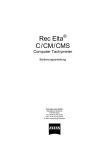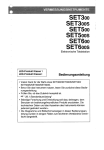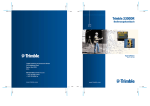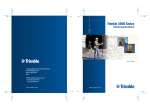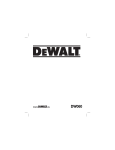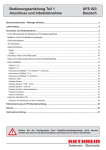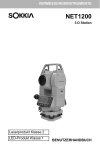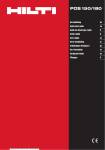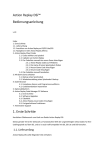Download TRIMBLE 3600 Elta SW Basic & Expert Handbuch deutsch
Transcript
TRIM 3 mm BLEED 3 mm BLEED TRIM TRIM 3 mm BLEED 3 mm BLEED TRIM 3 mm BLEED TRIM TRIM 3 mm BLEED TRIM TRIM Trimble 3600 Zeiss Elta® Software Bedienungshandbuch Basic + Expert PN 571 703 013 Trimble Engineering and Construction Division 5475 Kellenburger Road Dayton, Ohio 45424 U.S.A. 800-538-7800 (Toll Free in U.S.A.) +1-937-233-8921 Phone +1-937-233-9004 Fax www.trimble.com www.trimble.com TRIM 3 mm BLEED TRIM TRIM TRIM 3 mm BLEED 3 mm BLEED TRIM TRIM 3 mm BLEED 3 mm BLEED TRIM TRIM 3 mm BLEED Einführung Dieses Buch ist der zweite Teil der Bedienungsanleitung zum Instrument Trimble 3600 Zeiss Elta. Es werden in dieser Bedienungsanleitung alle Anwendungsprogramme der Software-Pakete Basic und Expert beschrieben. Wir wünschen Ihnen mit Ihrem Trimble 3600 jederzeit gute Meßergebnisse und werden Ihnen als kompetenter Partner in Fragen Geodätischer Meßsysteme mit Rat und Tat zur Seite stehen. ZSP Geodätisch Systeme GmbH Carl-Zeiss-Promenade 10 D-07745 Jena Tel.: ++49 3641 64-3200 Fax: ++49 3641 64-3229 E-Mail: [email protected] http://www.trimble.com Bedienungsanleitung Trimble 3600 Zeiss Elta 2.Teil Programmpakete Basic und Expert Auflage 3: 08.02.02 Software Release: V1.13 Bestell-Nr.: 571 703 013 1 Inhalt 1 Trimble 3600 Das System 2 Erste Schritte Bedienkonzept .......................................1-1 Ein- und Ausschalten ............................... 1-2 Zeiss Elta® Tastatur ................................. 1-5 Das grafische Display................................ 1-7 Laserlot .................................................... 1-8 Die Menüführung .................................... 1-9 Die Hilfe-Funktion .................................. 1-11 Distanz Mode (Option in 3600 DR) ........ 1-12 EDM Mode und Reflektor Typ ................ 1-14 Prismen- und Additionskonstante........... 1-15 Software - Überblick .............................. 1-16 Modularer Aufbau der System Software. 1-17 Vorbereitung der Messung ....................2-2 Aufstellung und Grobhorizontierung ....... 2-2 Horizontierung und Feinzentrierung......... 2-3 Fernrohreinstellung .................................. 2-4 Check-Liste............................................... 2-5 Projektverwaltung..................................2-6 Ein neues Projekt anlegen ........................ 2-6 Ein Projekt auswählen .............................. 2-6 Projekte verbinden ................................... 2-6 Projekte editieren ..................................... 2-7 Projekte löschen, umbenennen, kopieren . 2-7 Projektinformationen ............................... 2-7 2 Inhalt Messung im lokalen Koordinatensystem ................................2-8 Prinzip ..................................................... 2-8 Eingabe von Parametern .......................... 2-8 Eingabe der Punktidentifikation PI ......... 2-11 Verwendung von Codelisten .................. 2-11 Indirekte Punktbestimmung ................... 2-12 Kanalstab Messung ................................ 2-14 Objekthöhenmessung ............................ 2-15 Vertikale Ebene ...................................... 2-16 Kontrollpunktmessung ........................... 2-17 Hz-Teilkreisorientierung.......................... 2-17 Verbesserungen der Meßwerte............... 2-18 Weitere Schalter und Technik ................. 2-19 3 Stationierung Freie Stationierung.................................3-2 Prinzip ..................................................... 3-2 Messung Freie Stationierung .................... 3-3 Ausgleichungsverfahren ........................... 3-6 Konfiguration Freie Stationierung............. 3-9 Nachbarschaftstreue Anpassung und Reduktionen........................................... 3-11 Fehlerbehandlung .................................. 3-12 Höhenstationierung ............................... 3-13 Ergebnis der freien Stationierung ........... 3-14 3 Inhalt Stationierung auf bekanntem Punkt....3-15 Prinzip ................................................... 3-15 Orientierung durch Messung zu Anschlußpunkten................................... 3-16 Orientierung durch Eingabe und Messung eines Hz-Wertes ...................... 3-17 Ergebnis der Stationierung auf bekanntem Punkt................................... 3-18 Höhenstationierung .............................3-19 Prinzip ................................................... 3-19 Messung und Ausgleichung................... 3-20 Eingabe einer Höhe................................ 3-20 Ergebnis der Höhenstationierung ........... 3-21 Stationierung auf exzentrischem Standpunkt ..........................................3-22 Prinzip ................................................... 3-22 Messung Exzentrischer Standpunkt ........ 3-23 4 Koordinaten Aufnahme ..............................................4-2 Prinzip ..................................................... 4-2 Indirekte Punktbestimmung ..................... 4-3 Kanalstab Messung .................................. 4-5 Objekthöhenmessung .............................. 4-6 Vertikale Ebene ........................................ 4-7 Spannmaß zum letzten Polarpunkt .......... 4-8 Messung in zwei Lagen ............................ 4-8 Verbesserungen der Meßwerte................. 4-9 Absteckung ..........................................4-10 Prinzip ................................................... 4-10 Rechtwinklige Koordinaten..................... 4-10 Stationierung prüfen.............................. 4-13 4 Inhalt 5 Erweiterte Anwendungen 6 Datenmanagement Abstand Punkt – Gerade ........................5-2 Prinzip ..................................................... 5-2 Messung im lokalen System ..................... 5-3 Messung im Koordinatensystem............... 5-5 Editor .....................................................6-2 Prinzip ..................................................... 6-2 Eingabe eines Datensatzes ....................... 6-3 Editieren eines Datensatzes ...................... 6-4 Filtern von Datensätzen............................ 6-5 Suchen von Datensätzen .......................... 6-8 Löschen von Datensätzen....................... 6-11 Weitere Funktionstasten......................... 6-13 Datentransfer.......................................6-14 Prinzip ................................................... 6-14 Hyperterminal Einstellungen................... 6-15 Daten senden......................................... 6-17 Daten empfangen .................................. 6-18 Zeiss Control Center ............................... 6-19 Datenformat ........................................6-20 M5 Datensatzformat .............................. 6-20 Die M5 Datenzeile.................................. 6-20 5 Inhalt 7 Justieren Justieren.................................................7-1 Justierverfahren........................................ 7-2 Instrumentenfehler und ihre Verbesserungen ............................................ 7-3 Justieren V-Index / Hz-Kollimation ............ 7-4 Justieren Kompensator ............................. 7-6 DR EDM System ....................................... 7-7 Überprüfung der Justierung ..................... 7-7 Die Justierung des Laserstrahls ................. 7-9 8 Konfiguration Konfiguration.........................................8-1 Bedienung in den Submenüs.................... 8-2 Konfiguration Instrument ......................... 8-3 Überblick Konfiguration Instrument ......... 8-3 Instrum.-Typ, E-Messer-Kalibrierung......... 8-4 Beleuchtung, Peripherie ........................... 8-5 Verbesserungen, Einheiten ....................... 8-6 Bezugssysteme......................................... 8-7 Registrierung............................................ 8-8 Fehlergrenzen, Bedienung........................ 8-9 Alpha-Eingabe ......................................... 8-9 Uhr, Ein/Aus-Konfiguration .................... 8-10 Sprache, Batterie.................................... 8-11 Standardeinstellungen ........................... 8-12 6 Inhalt Konfiguration Programme ...................... 8-13 Übersicht Konfiguration Stationierung ... 8-13 Konfiguration Freie Stationierung........... 8-14 Konfiguration Höhenstationierung ......... 8-17 Übersicht Konfiguration Koordinaten ..... 8-18 Konfiguration Absteckung ..................... 8-19 Übersicht Konfiguration Spezial ............. 8-20 Konfiguration Abstand Punkt-Gerade..... 8-20 Übersicht Konfiguration Allgemeine Funktionen............................................. 8-21 Konfiguration 2-Lagen-Messung ............ 8-22 Konfiguration Kontrollpunkt .................. 8-23 Konfiguration Streckenmessungen ......... 8-24 Konfiguration Punktidentität .................. 8-25 Konfiguration Standardeinstellungen ..... 8-25 Konfiguration Markierungen ...............8-26 Prinzip ................................................... 8-26 Gesetzte Markierungen bearbeiten......... 8-27 Neue Markierungen erzeugen ................ 8-28 Markierungen speichern......................... 8-35 Konfiguration Codelisten ........................ 8-36 Codelisten bearbeiten ............................ 8-36 Neue Codelisten erzeugen...................... 8-38 Codelisten editieren ............................... 8-38 Konfiguration Update ..........................8-41 Eingabe Authorisierungs-Code ............... 8-41 7 Inhalt 9 Anhang Symbole und Tasten...............................9-2 Symbole für Geräteeinstellungen.............. 9-2 Tasten und Funktionen............................. 9-3 Geo-Glossar............................................9-5 Technische Daten .................................9-12 Externe Schnittstelle ............................... 9-12 Formeln und Konstanten .....................9-13 Rechenformeln zur Winkelmessung........ 9-13 Rechenformeln zur Streckenmessung ..... 9-14 Reduktionsformeln................................. 9-15 Prüfung auf Eichstrecken........................ 9-17 Weitere Dokumentationen...................9-18 8 Inhalt Hauptmenü und Seitenverzeichnis 1 Projektverwaltung Seite 3-6 2 Justierung Seite 8-1 21 Instrumentenverbesserung Seite 8-3 22 Kompensator Seite 8-4 3 Messung Seite 3-8 4 Stationierung Seite 4-1 41 Freie Stationierung Seite 4-2 42 Stationierung auf bek. Pkt. Seite 4-15 43 Exzentrischer Standpunkt Seite 4-22 44 Höhenstationierung Seite 4-19 5 Koordinaten Seite 5-1 51 Aufnahme Seite 5-2 52 Absteckung Seite 5-7 53 Polygonzug 54 Geradenschnitte 55 Bogenschnitte 56 Transformationen 57 Trassierung 6 Spezial Seite 6-1 61 Richtungssätze 62 Abstand Punkt-Gerade Seite 6-2 63 Allgemeine Ebene 64 Flächenberechnung 65 Spannmaße 7 Editor Seite 7-2 8 Datentransfer Seite 7-14 9 Konfiguration Seite 9-1 91 Instrument Seite 9-3 92 Programme Seite 9-13 93 Markierungen Seite 9-25 94 Codelisten Seite 9-35 95 Update Seite 9-40 96 Standardeinstellung Seite 9-24 0 Remotebetrieb Seite 10-8 9 10 1 Trimble 3600 Das System In diesem Kapitel wird eine Übersicht über die Bedienheitheit Zeiss Elta gegeben. Es wird auf die Bedienung, Bedienelemente sowie die Sensoren und Aktoren eingegangen, die das Tachymeter Trimble 3600 auszeichnet. Bedienkonzept Softwareprogramme 1-1 Bedienkonzept Ein- und Ausschalten Instrument Einschalten y Nach Betätigung der Taste wird der PC gestartet und und die Applikationssoftware wird geladen. Dabei erscheint für kurze Zeit das Eingangslogo: Anzeige von - Instrument Typ - Serien-Nr. Instrument - Software Versionsdaten Danach gelangt man, insofern in der Konfiguration nicht anders festgelegt, in das Hauptmenü der Trmble 3600 Zeiss Elta Software: Das zuletzt bearbeitete Projekt wird geladen und angezeigt. Ist kein Projekt im Datenverzeichnis D:\DATEN vorhanden, wird automatisch das Projekt „NONAME“ angelegt. Die einzelnen Programme des Hauptmenüs können entweder mit den Cursortasten + oder über den Hotkey ihrer Nummer gestartet werden. sr j & 1-2 ut Konfiguration Instrument Ein/ Aus Konfig. In der Konfiguration des Instruments kann man festlegen, welche Funktionen nach dem Booten des PC ausgeführt werden bzw. in welches Menü das Programm direkt gehen soll. Für das Instrument stehen hier zwei Optionen zur Verfügung: Standpunkteingabe Nach dem Programmstart Messung 3 (im lokalen System) gelangt man direkt zur Standpunkteingabe. Bedienkonzept Horizontierung Nach dem Programmstart wird das Horizontierungsmenü (elektronische Libellen) angezeigt: Es kann mit beliebiger Taste verlassen werden. Hard- und Software Scan Weiterhin prüft das Programm beim Start automatisch, ob alle zum korrekten Instrumentenbetrieb notwendigen Hardware- und Softwarekomponenten vorhanden bzw. richtig eingestellt sind. Wenn nicht, kommt die Meldung: Beispiel: Aktualisierung der Konfiguration aufgrund fehlender Konfigurationsdateien. Standardwerte werden gesetzt. Instrument Ausschalten im Hauptmenü verläßt das Programm z nach vorheriger Abfrage: Ja Programm verlassen, Instrument wird automatisch abgeschaltet. DOS Programm verlassen, zurück zum Trimble® 3600 Systemcontroller. Nein zurück zum Hauptmenü. 1-3 Bedienkonzept Trimble 3600 Systemcontroller Von hier aus können folgende Aktionen gestartet werden: Trimble 3600 Start der Software Remote Service Update Serviceprogramm DOS Wechsel zum MS-DOS® Prompt D:\ELTAC\BIN>_ C_xxxxxx Aufruf eines installierten API Programmes (xxxxxx = Name) OFF \ AUS Schaltet das Instrument aus G Achtung ! Beim Wechsel zum MS-DOS® Prompt vom Systemcontroller aus muß ein anderer Tastaturmode eingestellt werden. 1-4 Bedienkonzept Zeiss Elta® Tastatur 1 2 3 4 5 6 7 8 9 10 Doppelbelegungen (gelbe Tastenfunktionen) sind mit Hilfe der Shift-Taste (2) zu erreichen. Wichtige Tasten und Funktionen z 1 Escape Verlassen von Programmebenen q 2 Shift Umschaltung Doppelbelegung l 3 Funktionstasten Instrument Control und Schaltung der Softkeys 1-6 im Messprogramm u 4 Cursortasten Positionierung des Cursors l 5 Leertaste Leerzeichen und Auswahltaste Tab l 6 Tabulator Auswahl- und Tabulatortaste j 7 Enter-Taste Bestätigung und Auslösen der Messung 1-5 Bedienkonzept 4 8 Numerikblock Alphanumerische Eingabe y 9 Power-Taste Einschalten Instrument Fcn l 10 Function-Taste Aktivierung der Softkey-Leiste im Meßprogramm Instrument Control Weitere Tasten- funktionen & Anhang Symbole und Tasten Die gelb gekennzeichneten Funktionen über den Funktionstasten 1-6 zur Kontrolle und Steuerung wesentlicher Instrument Einstellungen sind wie folgt belegt und mit Shift+Taste zu aktivieren: Beleuchtung Strichkreuz, Display Horizontierung (elektronische Libellen) Batterieanzeige PositionLight Ein-/ Ausschalten Online-Hilfe EDM Meßmode Laser Pointer Alphanumerische Eingabe = „B“ q77 Shift +2x kurz drücken = „7“ 7777 4x kurz drücken & 1-6 Konfiguration Markierungen Die Tasten 1-9 sind mehrfach belegt, um Zahlen als auch Buchstaben einzugeben. Auf Großbuchstaben wird dabei durch gleichzeitiges Drücken der Shift-Taste umgeschaltet. Durch kurzes Mehrfachdrücken der Taste im Eingabefeld kann man die möglichen 4 Zeichen pro Taste erreichen. Zuerst wird dabei immer das Alpha-Zeichen aktiviert. Eine Ausnahme bilden hier rein numerische Eingabefelder wie z.B. ein numerisch vereinbarter Punktnummernblock einer Markierung. q Bedienkonzept & Konfiguration Instrument Schalter Alpha-Eingabe Die Tastfrequenz der alphanumerischen Eingabe kann in der Konfiguration des Instruments eingestellt und damit optimal für jeden Benutzer abgestimmt werden. Softkeys (Funktionstasten) In jedem Meßprogramm ist die untere DisplayZeile mit Softkey-Ebenen belegt. Diese werden mit der Taste Fcn aktiviert / deaktiviert und können mit den 6 Funktionstasten sowie den Tasten und geschaltet werden. l 7 89 0 Die Taste 0 dient dabei zur Umschaltung der Softkey-Ebenen (à1 / à2 / à3). F Hinweis Mit Aktivierung der Softkey-Leiste ist der Numerikblock für die alphanumerische Eingabe gesperrt. Für weitere Eingaben sind die Softkeys mit Fcn wieder zu deaktivieren. l Das grafische Display Das Display ist ein LCD-Bildschirm mit 320 x 80 Bildpunkten im Anzeigefenster. & Konfiguration Instrument Schalter Die Beleuchtung der Anzeige kann mit dem Schalter Beleuchtung oder dem Hotkey q eingeschaltet werden. F Tip Eine Kontrastregelung des Displays ist in der Konfiguration des Instruments möglich. 1-7 Bedienkonzept Laserlot (Option) Das Laserlot ermöglicht die Zentrierung des Instrumentes über einen Punkt. Es besteht aus einem LASER- Pen, der zusätzlich mit einem optischen Element zur Erzeugung eines Zentrierkreises ausgestattet ist. Die Zentrierung erfolgt durch Verschieben des Dreifußes auf dem Stativteller, bis der Zentrierkreis des Laserlots die Bodenmarke trifft. Der Zentrierkreis hat einen Durchmesser von 45 mm bei einer Instrumenthöhe von 1,5 m. q Das Laserlot wird eingeschaltet mit dem Aufruf der Horizontierung nach vorheriger Abfrage Ja Nein Laserlot wird eingeschaltet und mit Verlassen des Horizontierungsmenüs wieder ausgeschaltet. Horizontierungsmenü ohne eingeschaltetes Laserlot. G Achtung ! Auf keinen Fall in den Laserstrahl blicken! Beachten Sie dazu die in diesem Kapitel gegebenen Sicherheitshinweise und technischen Parameter zur Laserstrahlsicherheit. 1-8 Bedienkonzept Die Menüführung Der Anwender wird an jeder Stelle des Programms durch Menüs unterstützt. Das Wahlmenü 1 2 4 Legende: 1 2 3 4 5 6 7 8 9 10 11 12 Menü-Nummer Menü-Titel Projektname oder Adresse Auswahl-Cursor Option + Nummer Zusatzwerte Meß-/Rechenwerte Markierung Punktidentifikation Funktionstasten Status-Symbole nächste Funktionstastenzeile 3 5 Eine Option kann mit dem Auswahl-Cursor + oder durch den Hotkey ihrer unmittelbaren Nummer selbst gewählt werden. j Das Meßmenü 1 8 6 9 7 10 2 3 11 12 Fcn zur Aktivierung der Funktionstasten. l l 1-6 für die ersten 6 Funktionstasten. 7890 für Funktionstasten 7-10. Tab und u im Meßmenü zur Navigation l zwischen den Eingabefeldern der Punkidentifikati- on und der Reflektorhöhe. j oder m zum Auslösen der Messung. 1-9 Bedienkonzept Das Eingabemenü 13 n j 14 (Backspace) im Eingabefeld möglich. Abschluß der Eingabe. Das Schaltermenü 15 Legende: 13 Eingabeoption 14 Cursor-Eingabefeld 15 Schalter 16 Schalt-Feld 17 18 19 1-10 Fehler-Nummer Fehler-Art Nähere Informationen zum Fehler 16 Die Umschaltung im Schalt-Feld erfolgt mit der l (Leerzeichen) Taste. Fehlermeldungen in der Anzeige 17 19 18 Bedienkonzept Listen Legende: 20 21 Listen-Cursor Funktionstasten 20 21 u t x w zum Blättern. Die 10 Funktionstasten sind hier sofort aktiviert und sind wie im Meßmenü zu schalten. Menü verlassen Alle Menüs können mit Escape verlassen z werden. Wurden Änderungen bzw. Eingaben gemacht, erfolgt vorher eine Abfrage, ob diese übernommen und gespeichert werden sollen. Die Hilfe-Funktion + Help an jeder Stelle q im Programm. Die integrierte on-line Hilfe ist in allen Programmteilen verfügbar. Der Aufruf erfolgt mit dem Hotkey q + Help an jeder Stelle im Programm. 1-11 Bedienkonzept Distanz Mode (Option in 3600 DR) Symbol für Laserpointer An Shift + Hotkey für EDM Mode Symbol für EDM Mode Hotkey für Laserpointer AN/AUS F Hinweis Die Umschaltung von Laserpointer und EDM - Mode mittels Hotkey ist nur in den Meßmenüs möglich. Default EDM Mode: Prismen Mode 1-12 F Hinweis Nach dem Start des Instrumentes ist der EDM Mode immer auf Prismen Mode gesetzt. Bedienkonzept Schalter SchP Konfiguration Instrument Periphery Schalter In dem Konfigurationsmenu kann der EDM Mode auch umgestellt werden. Der Eintritt in dieses Menü 9132 erfolgt mittels des Softkey SwtP in den Messmenüs. EDM Mode: DR = Direct Reflex Mode PR = Prismen Mode l zur Umschaltung der Optionen. j zur Sopeicherung der Einstellungen. In measurement menu the actual settings are displayed in the instrument status window. Die folgenden Modi sind möglich: Direct Reflex mode. Der „reflektorlos“ Mode. Direct Reflex mode. Der Reflector „high power“ Mode. Prismen Mode. Der Reflektor Mode. In den Messmenüs kann der EDM Mode mit q+ umgeschaltet werden. In den Messmenüs kann der Laserpointer mit q+ an- und ausgeschaltet werden 1-13 Bedienkonzept EDM Mode und Reflektor Typ Der EDM Mode wird kombiniert mit demReflektor Typ im Eingabemenü in den Messprogrammen vereinbart. Mit dem SoftkeyEing wird das Menü aufgerufen: Eing Eingabemenü zur Umschaltung der Optionen Reflektor l Typ Normal Prisma, 360° Prisma, Folie und „kein“ Reflector. j Speicherung der Eingaben. F Hinweis Im Prismen Mode (PR) kann nur eines der drei Prismen gewählt werden. „Kein Reflektor“ kann nur im EDM mode DR ausgewählt werden. Der zuletzt genutzte Mode wird gespeichert und noch dem Aufruf eines anderen Messprogramms genutzt. Prismen Mode (PR) Reflektor Typ Direct Reflex Mode (DR) Reflektor Typ kein Eing 1-14 Hotkey q +l Eing Auswahl l mit Leertaste Normal Normal Rundum Rundum Folie Folie Bedienkonzept Prismen- und Additionskonstante Zur besseren Übersichtlichkeit wurde die Eingabe der Primenkonstante mit der Softwareversion 1.36 (Elta S, Geodimeter mit Elta Control Unit ) und 1.06 (Elta C) geändert. Nur noch die Primenkonstante wird eingegeben. Die Berechnung und Speicherung der Additionskonstante wurde beibehalten, um die vorhandenen Datenverarbeitungsprogramme nicht zu verändern. Die Prismenkonstanten lauten wie folgt: Carl Zeiss : KTO -35 mm KTR -35 mm KTM -35 mm Miniprisma Kit -18 mm 360°Prima - 3 mm Spectra Precision Superprism 0 mm Prismring 2 mm Die Prismenkonstante ist exakt so einzugeben. Bei Messungen zu Reflektoren anderer Hersteller ist auch die jeweils angegebene Prismenkonstante einzugeben und die Richtigkeit durch eine Messung zu bestätigen. Speicherung: Der Zusammenhang zwischen der gespeicherten Additionskonstante A und der Prismenkonstante berechnet sich wie folgt: A = P +35 mm F Beispiel: Fremdreflektor Prismenkonstante P = -30 mm F Additionskonstante Verbindung mit diesem Fremdreflektor A= + 5 mm 1-15 Softwareprogramme Software - Überblick Hauptmenü 1 Projektverwaltung 2 Justierung 21 Instrumentverbesserung Standard 22 Kompensator 3 Messen 4 Stationierung 41 Freie Stationierung 42 Stationierung auf bekanntem Punkt 43 Exzentrischer Standpunkt 44 Höhenstationierung 5 Koordinaten 51 Aufnahme 52 Absteckung 53 Polygonzug 54 Geradenschnitte 55 Bogenschnitte 56 Transformationen 57 Trassierung 6 Spezial 61 Richtungssätze 62 Abstand Punkt-Gerade 63 Allgemeine 3D-Ebene 64 Flächenberechnung 65 Spannmaße 7 Editor 8 Datentransfer 9 Konfiguration 91 Instrument 92 Programme 93 Markierungen 94 Codelisten 95 Update 0 Remotebetrieb 1-16 Softwareprogramme Modularer Aufbau der System Software Die Elta C Software ist in vier Pakete modular aufgeteilt. Die Einbindung eigener Software ist aufgrund der vollen MS-DOS Kompatibilität des Elta PC mit Hilfe einer API (Application Programming Interface) Programmierschnittstelle möglich. Die Pakete Basic und Expert bauen aufeinander auf, d.h., die Funktionalität wird mit Expert erweitert. Basic Expert Die Basis Software ist Standard in allen HardwarePaketen mit den Grundfunktionen • Projektverwaltung • Justierung • Messung lokaler Koordinaten • Editor • Datentransfer • Konfiguration Die Software mit den Grundfunktionen zur Vermessung in Koordinaten. • Stationierung - Freie Stationierung Stationierung auf bekanntem Punkt - Stationierung exzentr. Standpunkt - Höhenstationierung • Koordinaten - Aufnahme - Absteckung • Spezial - Abstand Punkt - Gerade 1-17 Softwareprogramme Professional Die professionelle Vermessung mit • Koordinaten - Polygonzug - Transformation - Geradenschnitte - Bogenschnitte • Spezial - Flächenberechnung - Spannmaße Professional Plus! Das Plus-Paket mit integrierter Kontrolle der Mehrfachaufnahme von Punkten. Special Für Spezialaufgaben in der Vermessung wie • Koordinaten - Trassierung • Spezial - Satzweise Richtungsmessung - Allgemeine Ebene 1-18 2 Erste Schritte Erste Schritte beginnen mit der Aufstellung und dem Check-up des Instruments. Die Datenspeicherung ist immer projektorientiert, die Projektverwaltung ist der Schlüssel dazu. Im Programm Messung im lokalen Koordinatensystem kann man die Funktionalität des Trimble 3600 Tachymeters in allen Meßmodi und mit allen Meßfunktionen voll ausnutzen. Vorbereitung einer Messung Projektverwaltung Messung im lokalen Koordinatensystem 2-1 Vorbereitung einer Messung Aufstellung und Grobzentrierung F Tip 6 5 3 4 Zur Aufstellung des Instruments und zur Gewährleistung der Stabilität wird ein schweres Stativ mit einem stabilen Dreifuß empfohlen. Aufstellung: 1 2 Stativbeine (1) auf bequeme Beobachtungshöhe ausziehen und Stativklemmen (2) fest anziehen. Instrument auf Mitte der Stativkopfplatte (3) anschrauben. Dreifußschrauben (4) in Mittelstellung. Grobzentrierung: Stativ grob über die Punktmarkierung (Bodenmarke) aufstellen. Die Stativkopfplatte (3) dabei annähernd horizontal stellen. Kreisfigur des optischen Lotes (5) mit Dreifußschrauben (4) auf die Bodenmarke einstellen. Scharfstellung Kreisfigur: Drehen des Okulars. Scharfstellung Bodenmarke: Okular des optischen Lotes herausziehen oder hineinschieben. G Achtung ! Für sehr präzise Messungen ist der Dreifuß fest mit dem Instrument zu verbinden: 1. Vergewissern Sie sich, daß der Dreifuß stabil und in einem guten Zustand ist. 2. Setzen Sie das Instrument korrekt auf den Dreifuß. 3. Bei Dreifüßen gemäß DIN ist die Anzugsschraube fest anzuziehen. 2-2 Vorbereitung einer Messung Horizontierung und Feinzentrierung Grobhorizontierung: Dosenlibelle (6) durch Längenänderung der Stativbeine (1) einspielen. Feinhorizontierung: Mit der elektronischen Libelle kann die Feinhorizontierung durchgeführt werden: q & Justierung Kompensator & Konfiguration Instrument Die digitale Anzeige der Neigungen erfolgt mit der in der Konfiguration des Instruments definierten Winkelmaßeinheit. Die Bedieneinheit parallel zur gedachten Verbindungslinie zweier Fußschrauben stellen. 2 1 Horizontierung in Richtung Kippachse (1) und Zielachse (2) mit den Fußschrauben. Zur Kontrolle, Instrument um Stehachse drehen. Nach Einspielen sollten verbleibende Restneigungen in jedem Fall im Arbeitsbereich des Kompensators (±0,092 gon) liegen. z zum Verlassen der Horizontierung. Feinzentrierung: Dreifuß auf Stativkopf parallel verschieben, bis Bodenmarke zentrisch im Kreis des optischen Lotes; ggf. Horizontierung iterativ wiederholen. 2-3 Vorbereitung einer Messung Fernrohreinstellung Scharfstellung des Strichkreuzes: Eine helle, neutrale Fläche anzielen und FernrohrOkular so lange drehen, bis Strichkreuz sich scharf abbildet. G Achtung ! Wegen Gefährdung des Augenlichtes auf keinen Fall die Sonne oder starke Lichtquellen anzielen. Scharfstellung des Zielpunktes: Fernrohr-Fokussierung solange drehen, bis Zielpunkt sich scharf abbildet. F Tip Prüfung auf Parallaxe: Bei kleinen, seitlichen Kopfbewegungen vor dem Okular dürfen sich Ziel und Strichkreuz nicht gegeneinander verschieben; ggf. Fokussierung überprüfen. 2-4 Vorbereitung einer Messung Check-Liste Vor dem Beginn einer Messung wird empfohlen, den Status des Instruments zu prüfen. Sehr hilfreich dabei ist das Symbol-Fenster im Display, wo man auf einem Blick die wichtigen internen Geräteeinstellungen in Form von gesetzten StatusSymbolen ablesen kann. Folgende Check-Liste sollte gedanklich abgearbeitet werden: 1. Aufstellung OK ? • Horizontierung, Zentrierung 2. Justierung OK ? • V-Index- und Hz-Kollimation • Kompensatorspielpunkt 3. Daten OK ? • Datenträger aufnahmebereit (Internspeicher) ? 4. EDM Mode ? • Wahl DR oder PR Mode • Laserpointer an ? 5. Batterie OK ? • Ladezustand prüfen mit 6. Projekt OK ? • Ist das aktuelle Projekt OK ? 7. Schalter OK ? • Kompensation Neigung Konfiguration / Instrument / Schalter / • Einheiten / Dezimalstellen gesetzt ? • Bezugssystem • Registrierung q ein ? OK ? ein ? • Registriermodi R-R, R-M, R-MR richtig gewählt ? • Meßmode richtig gewählt ? 2-5 Projektverwaltung Ein neues Projekt anlegen Proj.-Verwalt. 1 oder 1 Auswahl j im Hauptmenü. Neu für neues Projekt, Projektname eingeben und mit j bestätigen. MemD Statusinformation Laufwerk D. Es werden der Projektname und der belegte Speicherplatz in Byte angezeigt (121 Byte pro gespeicherter Datenzeile). Freier Speicher in Byte Freie Datenzeilen Ein Projekt auswählen t j Projekt mit Cursortasten wählen zur Bestätigung, Anzeige Projekt im Adressfeld F Tip Blättern mit PgUp, PgDn, Home, End . Mit dem Softkey Edit kann man die Projektdatei editieren. Projekte verbinden Verb um ein Projekt mit einem anderen zu verbinden G Achtung ! Das verbundene Projekt („BACKLEBN“) wird komplett übernommen, jedoch nicht als Datei auf der Speicherkarte gelöscht. 2-6 Projektverwaltung Projekte editieren Edit Aufruf Dateneditor & Datenmanagement Editor Menü des Editors. Projekte löschen, umbenennen, kopieren Del Projekt löschen Name Proj. umbenennen Copy Projekt kopieren G Achtung ! Projekte können nicht auf bereits vergebene Projektnamen kopiert oder umbenannt werden. Projektinformationen Info Eingabe von Informationen zum Projekt Eingabe von 10 Informationszeilen zum aktuellen Projekt mit max. 16 alphanumerischen Zeichen pro Zeile (Abbildung zeigt 1. Seite). xw zum Blättern der 2 Seiten 2-7 Messung im lokalen Koordinatensystem Messung Mode 3 z ih Zum Kopieren der letzten Messung (Meßwertpuffer) in die Projektdatei unter Berücksichtigung der eingestellten Meß- und Registriermodi. D V h x Hz Hz V Rec Reflektor th Taste zur Auswahl der Meßmodi: D Hz V E Hz h yxz x E y y j oder m zum Auslösen der Messung, u zur direkten Eingabe der Reflektorhöhe th. F Tip Eine Umschaltung der Meßwertanzeige mit Mode kann durch Rec zusätzlich ohne Neumessung registriert werden. Eingabe von Parametern Eing 2-8 Eingabe (1) (2) (3) (4) (5) Instrumenten- und Reflektorhöhe Prismenkonstante Temperatur und Druck Maßstab im lokalen System / ppm Reflektortyp ( zur Auswahl) j Bestätigung und Rückkehr Meßmenü. l Messung im lokalen Koordinatensystem F Tip Für jeden Reflektortyp wird eine Reflektorhöhe und eine Prismenkonstante vorgehalten. Wird der Reflektortyp gewechselt, wird auch die zuletzt für diesen Typ eingegebene Reflektorhöhe aktiviert. Kontrollieren kann man das, sobald man mit oder das Umschaltfeld Reflektortyp verläßt. u Ein lokaler Maßstab kann bei Streckenmessungen im lokalen System angebracht werden. Default: m = 1.000 000 t Der Maßstab im lokalen System wird nicht von einer Stationierung übernommen. Mit Eing eingegeben wirkt er nur im lokalen System. Die Werte von Additions- und Prismenkonstante sowie Maßstab und ppm sind voneinander abhängig. Wird einer der Werte geändert, dann wird der zweite Wert nach Verlassen des Eingabefeldes automatisch angepaßt. Steht der Schalter in der Konfiguration des Instruments für Thermometer auf Ein, ist keine Temperatureingabe möglich. Es wird dann der automatisch bestimmte Wert angezeigt. R-MR & Registriermodi (1) (2) (3) Registrierung Ein Konfiguration Instrument Schalter Eine Umschaltung des Registriermodes erfolgt nur dann, wenn der gewählte Meßmode es zuläßt. Voraussetzung ist, daß die Registrierung in der Konfiguration des Instruments auf Ein geschaltet ist. R-M R-R R-MR nur Messwerte nur Rechenwerte Meß- und Rechenwerte 2-9 Messung im lokalen Koordinatensystem Iaus ? Inkrementierung der Punktnummer Ein / Aus -9999 ≤ Ink ≤ 9999 j Bestätigung und Rückkehr Meßmenü. F Tip Es wird immer der am weitesten rechts stehende numerische Teil der Punktnummer inkrementiert. Dazu ist es notwendig, daß der Punktnummernblock bei Inkrementierung von z.B. 9 auf 10 oder 99 auf 100 nach links aufgefüllt werden kann. Bei einem Markierungswechsel wird die Inkrementierung zwangsweise zurückgestellt. Ist die Punktnummer 99 wie hier im Beispiel linksbündig eingetragen, kann nicht auf 100 inkrementiert werden. Es kommt folgende Fehlermeldung: Die Inkrementierung wird dadurch automatisch ausgeschaltet. Für eine Inkrementierung von 99 auf 100 ist die Punktnummer weiter nach rechts im Block einzutragen. 2-10 Messung im lokalen Koordinatensystem Eingabe der Punktidentifikation PI Cursor auf Eingabefeld setzen. Tab Sprung zu den in der Markierung l mit Tabstops gesetzten Eingabefeldern. Eingabe der PI über Tastatur oder Codeliste. Mark Wechsel der aktuellen Markierung & Konfiguration Markierungen Eingabefeld Punktidentifikation PI (27 Zeichen) mit frei wählbaren Unterlegungen. Verwendung von Codelisten Code Aufruf Codeliste. Zur Aktivierung dieses Schalters muß die aktuelle Markierung mit einer Codeliste verbunden sein, d.h., das aktive Eingabefeld ist ein Codefeld mit einer zugeordneten Codeliste. Der Cursor steht dabei im Codefeld der Markierung. Beispiel: Codeliste Punktart u und j Auswahl der Codierung. & Konfiguration Codelisten Im Codefeld der PI steht danach der ausgewählte Code. 2-11 Messung im lokalen Koordinatensystem Indirekte Punktbestimmung Exz. Exzentrum / Schnitte l Typ: Typ: zur Umschaltung der Optionen. Exzentrum Schnitte Exzentrum: 90° ? Länge L < 100 m Lage Reflektor: rechts, links, vor, hinter oder räumlich zum Zentrum rechts links hinter räumlich (in Zielachse) zum Zentrum. 2-12 Punkt Zentrum S l vor Exzentrum L zur Umschaltung der Optionen. Modus Einmal zur einmaligen exz. Messung, Modus Dauer zur ständigen exz. Messung, so lange, bis Modus Aus exz. Messung beendet. Messung im lokalen Koordinatensystem Höhe Ein Zentrum erhält die Höhe des Exzentrums bei Lage Reflektor rechts, links, vor oder hinter. Höhe Zentrum wird berechnet bei räumlichem Exzentrum. Aus keine Höhenberechnung für das Zentrum. Schnitte: Schnitte (Indirekte Punktbestimmung) unabhängige Strecken- und Winkelbestimmung Ecke 1.HzV 2.Distanz rechtwinkliger Schnitt beliebiger Schnitt l zur Umschaltung der Optionen. Modus Einmal zur einmaligen Messung, Modus Dauer zur ständigen Messung, so lange, bis Modus Aus Schnitte beendet. G Achtung ! Bei Höhendifferenz zwischen Exzentrum und Zentrum ist bei Lage rechts, links, vor oder hinter Zentrum die Höhe auf Aus zu stellen. Die Funktion Exz. ist nicht zugänglich während der Kanalstabmessung. 2-13 Messung im lokalen Koordinatensystem Kanalstab Messung Kstb Aufruf Kanalstab R1 R2 P R2-P R1-R2 Abstand Reflektorpunkt R2 zur Stabspitze P Abstand Reflektoren R1 und R2 auf dem Stab Modus: analog exzentrischer Messung Toleranz: zulässige Maximalwert für die Soll-Ist-Differenz des Reflektorabstandes R1-R2. Default-Wert: 0.003 m Wird der vorgegebene Toleranzwert überschritten, so erfolgt ein Hinweis durch das Programm. Registriermodi Kanalstab: R-M R-M, R-R, R-MR R-M, R-R, R-MR Das Programm definiert die Meßreihenfolge nach R1 bzw. R2 durch Aufforderung zur Messung im Display. Die Höhe Z P wird immer unter Berücksichtigung von ZSTATION, ih und R1-R2-P berechnet. 2-14 Messung im lokalen Koordinatensystem Objekthöhenmessung ObjH + Nach der Messung zu einem Referenzpunkt in den Meßmodi P h D Hz V E Hz h yxz L E (I-L) ist diese Taste verfügbar. I O E(I-R) R 90° Der Referenzpunkt definiert die Linie InstrumentReflektor (I-R) und die Vertikalebene normal zu I-R, in der er liegt. Es ist nun möglich, indirekt Höhen zu beliebigen Punkten in dieser Ebene mittels HzV Winkelmessung zu bestimmen: E O h Horizontalstrecke I-R Querablage L-R (90° zu I-R) Objekthöhe bezüglich R Messung Referenzpunkt mit oder Auch exzentrische Messung ist möglich. . zur Messung Objekthöhe + Querablage im j Meßmodus HzV . Durch Umschaltung mit Mode kann man auch E Hz h anzeigen und mit Rec zusätzlich registrieren: 2-15 Messung im lokalen Koordinatensystem E h Horizontalstrecke Instr.-Lotfußpkt. L Objekthöhe bezüglich Standpunkt I Vertikale Ebene ObjH + Nach der Messung zu zwei Referenzpunkte in den Meßmodi D Hz V E Hz h yxz ist diese Funktion verfügbar. Pi Pi PE1 PE2 Durch Messung von 2 Punkten PE ‚ wird eine vertikale Ebene definiert. Danach können durch Schneiden des Zielstrahls mit der definierten Ebene Punktkoordinaten Pi in dieser Ebene ohne Messung von Strecken bestimmt werden.: Messung Referenzpunkt mit oder . Durch Umschaltung mit Mode kann man auch E Hz h anzeigen und mit Rec zusätzlich registrieren: h 2-16 Objekthöhe bezüglich Standpunkt Messung im lokalen Koordinatensystem Kontrollpunktmessung KtrP Aufruf Menü Definieren 2 Zum Setzen eines Kontrollpunktes (KtrP). Die Messung ist in allen Meßmodi möglich: KtrP anzielen, Prüfen 1 Mode Umschaltung dr Neu Meßwiederholung Kfg Konfiguration Fehlergrenzen KtrP & Konfiguration Programme j oder m zur Messung. Den gesetzten KtrP erneut anzielen und messen ist in jeder Meßroutine möglich: Ergebnis der KtrP Messung im Meßmodus dl da dq dr Längsabweichung Abweichung im Azimut Querabweichung Radialabweichung : [m] [gon] (Hz) [m] [m] Hz-Teilkreisorientierung HzOr & Eingabe und Messung Hz -Teilkreisorientierung Konfiguration Instrument Schalter Bezugssysteme u um Hz-Richtung einzugeben. Neue Richtung anzielen, j oder m zur Messung und Einstellung der neuen Hz-Orientierung. In der Konfiguration kann die Speicherung originaler oder orientierter Hz-Werte definiert werden. 2-17 Messung im lokalen Koordinatensystem Verbesserungen der Meßwerte Meßwerte werden vor der Anzeige um folgende Größen automatisch korrigiert: • Einfluß Temperatur und Luftdruck (D) • Prismenkonstante (D) • Komponente der Stehachsneigung (HzV) • Ziellinien- und Indexverbesserung (HzV) • Kippachsfehler, Teilkreisexzentrizität (HzV) • Feinzielverbesserung (HzV) Die Rechenwerte (E, h, x, y, z) werden aus den verbesserten Meßwerten berechnet und mit dem eingestellten lokalen Maßstab korrigiert. SchV Mit „Schalter Verbesserungen“ kann man wesentliche Korrekturen Einbzw. Ausschalten. Umschaltung mit l, Bestätigung mit j. Nach dem Einschalten des Instruments stehen alle Schalter auf Ein. Kompensator Ein Ist der Kompensator eingeschaltet, erscheint im Display das Symbol für Kompensator Ein. G Achtung ! Bei automatischer Temperaturerfassung ist darauf zu achten, daß das Instrument nicht der direkten Sonneneinstrahlung o.a. Temperaturdifferenzen zur Meßstrecke erzeugenden Einflüssen ausgesetzt ist. & 2-18 Weitere Schalter und Technik. Messung im lokalen Koordinatensystem Weitere Schalter und Technik SchP Schalter Peripherie PositionLight Ein Laserpointer Ein Laserlot Ein Zein Höhe Ein / Aus Info Eingabe Zusatzinfo mit 27 Zeichen Mark Wechsel der aktuellen Markierung 1Lg Messung in Lage 1 2Lg Messung in 2 Lagen & Konfiguration Programme Allgem. Funktionen 2-Lagen-Messung F Hinweis Folgende Einflüsse durch Temperatur, Druck und Luftfeuchtigkeit entlang der Meßstrecke D wirken auf die Streckenmeßgenauigkeit: ∆t ± 1 °C ∆p ± 4 hPa ∆h ± 20% ±1 ppm (parts per million) ±1 ppm ±1 ppm Bei eingeschalteter 2-Lagenmessung werden die Meßwerte so wie in der Konfiguration 2-LagenMessung definiert berechnet und gespeichert. Wurden nach der Messung in 2. Lage die in der Konfiguration gesetzten Grenzwerte überschritten, erscheint folgende Meldung: Ja Nein Werte werden gemittelt und gespeichert. Keine Speicherung der Messung. 2-19 Messung im lokalen Koordinatensystem D:N Umschaltung Entfernungsmesser: Normal / Tracking / Rapid F Hinweis Beachten Sie bitte die im Anhang zum Entfernungsmesser gegebenen technischen Daten wie Meßgenauigkeiten und Meßzeiten der einzelnen Meßmodes. & Anhang Technische Daten PR Mode: Dset Konfiguration Mehrfachmessung im PR Mode für Streckenmode N Vereinbarung der Standardabweichung und / oder der Anzahl der Messungen DR Mode: Dset Konfiguration Mehrfachmessung im DR Mode für Streckenmode N Vereinbarung einer Variationsbreite zwischen den Messungen und / oder der Anzahl der Messungen 2-20 3 Stationierung Um in einem übergeordneten Koordinatensystem messen zu können, muß eine Stationierung vorab erfolgen. Dabei wird die Lage und Höhe des Instruments durch Messung zu bekannten Anschlußpunkten bestimmt. Es erfolgt ebenfalls eine Berechnung des Maßstabes und der Orientierung des Hz-Teilkreises in azimutaler Richtung. Freie Stationierung Stationierung auf bekanntem Punkt Höhenstationierung Stationierung auf exzentrischem Standpunkt 3-1 Freie Stationierung Stationierung 4 Freie Station. 1 Wenn die aufzunehmenden oder abzusteckenden Punkte von keinem lagemäßig bekanntem Punkt gut eingesehen werden können, bietet sich eine freie Standpunktwahl an. X AP Teilkreis Hz=0 AP Om XS Station frei AP AP Y YS ? 2 ≤ AP ≤ 20 Lage- u. Höhenausgleichung werden getrennt durchgeführt. ð : APYX(Z) ± : DHzVS-AP oder HzVS-AP : : SYX(Z) , Om , m Durch Messung zu max. 20 bekannten Anschlußpunkten werden die Koordinaten des Standpunktes, die Teilkreisorientierung Om und der Maßstab m bestimmt. Soll die Standpunkthöhe mitberechnet werden, so ist vor der Messung Reflektor- und Instrumentenhöhe einzugeben. u zur Eingabe der Instrumentenhöhe ih. j Eingabe Standpunkt bestätigen. Proj Projektwechsel zur Auswahl AP aus anderem Projekt. & alle anderen Funktionstasten siehe Editor Danach werden die über einen Koordinatenfilter selektierten AP zur Auswahl gestellt: u j Auswahl erster Anschlußpunkt. 3-2 Freie Stationierung Eing um AP mit Koordinaten einzugeben Wenn AP nicht vorhanden, Eingabe AP: ? Z = -9999.000 für Punkte ohne bekannte Höhe. Möglichkeit der Eingabe von Anschlußpunkten während der Stationierung. Umschaltung zwischen YXZ, DHzV und EHzV mit Mode. Auswahl des Eingabefeldes, j zur u Registrierung. z Ende der Eingabe. Messung Freie Stationierung Mode Umschaltung Meßmodi DHzV / HzV AP mit Streckenmessung AP ohne Streckenmessung j oder m zur Messung des AP. F Tip Mit zur Eingabe der Reflektorhöhe th. In diesem Feld steht auch die Nummer des jeweiligen Anschlußpunktes. u Für eine erste Auswertung der Messung müssen mindestens 2 AP mit oder 3 AP mit nur gemessen werden. Deshalb: u Zweiten AP wählen und messen. 3-3 Freie Stationierung Danach erscheint das erste Display der Verbesserungen: Messung weiterer Anschlußpunkte Zus à2 ± AP , Anzeige der vollständigen PI PI Punkt aus / in Ausgleichung nehmen Die Verbesserungen sind hier Null, weil noch keine Überbestimmung für diese gewählte Variante der Ausgleichung vorliegt. Es ist möglich, Punkte aus der Ausgleichung zu nehmen und wieder einzubinden, um somit deren Einfluß auf die Berechnung zu prüfen. ut Cursor auf den herauszunehmenden Punkt setzen und ±AP wählen. Die Ausgleichung wird erneut berechnet. Werden mehr Punkte herausgenommen, als für die Berechnung notwendig, kommt die Meldung: Danach fordert das Programm automatisch zur Messung eines weiteren Anschlußpunktes auf, weil die Lösung der Ausgleichung an der Stelle nicht möglich ist. ? AP 3-4 Aufruf Absteckung um Punkt im Gelände zu suchen Freie Stationierung F Tip Wenn keine weiteren AP mehr verfügbar, einen bereits gemessenen nochmals messen, um wieder in das Verbesserungsmenü zu gelangen. Del markiert den ausgewählten Punkt mit d in Spalte 1 zur Löschung Neu Neuberechnung der Ausgleichung Rec zur Registrierung der momentan berechneten Verbesserungen und Ergebnisse Ergb Ergebnisanzeige Lagekoordinaten Y, X (sy, sx) Die mit d markierten AP werden bei Umschaltungen, die eine erneute Berechnung der Ausgleichung erfodern, gelöscht. F Tip Mit Rec können Zwischenergebnisse gespeichert werden. Diese werden am Ende zur Stationierung nicht verwendet. Es kommen die momentan berechneten Unbekannten der Lagestationierung und deren Standardabweichungen zur Anzeige: Teilkreisorientierung Om (so) Maßstab m (sm) Danach zum Verbesserungsmenü zurück. 3-5 Freie Stationierung Ausgleichungsverfahren Ausgleichung nach Methode der kleinsten Quadrate (L2 Norm) mit 2 Verfahren: (1) (2) Einzelpunktausgleichung Helmert-Transformation Gemessene Strecken gehen immer mit Maßstab m = 1 in die Ausgleichung. Das Verbesserungsmenü gestattet Umschaltung zwischen beiden Verfahren. Dabei wird dasselbe Meßmaterial verwendet. Die Anzeige bezieht sich auf die gewählte Ausgleichung. Die Umschaltung ist gesperrt, wenn • in der Konfiguration nur ein Ausgleichungsverfahren eingestellt, • Messungen ohne Strecken oder nicht mit mindestens 2 Strecken einbezogen sind (EPA zur Helmert-Transformation). Das Verbesserungsmenü Softkeys Seite 2: PI vollständige Anzeige der Punktidentifikation Verbesserungen L2-Norm in der Einzelpunktausgleichung, die standardmäßig gesetzt ist. F Tip Ein e in der ersten Spalte zeigt an, daß für den Punkt ein in der Konfiguration festgelegter Grenzwert überschritten wurde. L1-A 3-6 Umschaltung zur Ausgleichung nach Σ absolut. Verbess. à Min (L1-Norm) L1-A Norm wird empfohlen zur Detektion grober Fehler bei Punkten, wo gesetzte Grenzwerte überschritten worden sind. Sie wird nicht zur Lösung der Stationierung verwendet. Freie Stationierung Helm Umschaltung zur Helmert-Transf. Helmert-Transformation Zu den AP, die zur Helmert-Transformation verwendet werden sollen, müssen immer Streckenmessungen vorliegen. Richtungs- und Streckengewichte sind bei der Helmert-Transformation identisch. Verbesserungen: vy vx vr y-Koordinate x-Koordinate radial Verbesserungen L2-Norm der Helmert-Transformation. AP ohne Streckenmessung werden hier ausgeblendet. Mode EP-A Erlaubt bei der Helmert-Transformation die Umschaltung zur Anzeige vl, va, vq Umschaltung zurück zur Einzelpunktausgleichung F Tip Mode: Vergleichsmöglichkeit der Verbesserungen mit der Einzelpunktausgleichung. Einzelpunktausgleichung In der EPA werden Richtungen und Strecken über die in der Konfiguration festgelegten Standardabweichungen zueinander gewichtet. Es können auch AP ohne Streckenmessung einbezogen werden. Anzeige der Verbesserungen EPA: Anzeige vl nur bei Punkten mit Streckenmessung. vl va vq Verbesserung in Längsrichtung Verbesserungen Richtungen Verbesserungen in Querrichtung 3-7 Freie Stationierung Die Umschaltung des Maßstabes erfolgt mit Mstb Maßstab frei oder fest wählen j zur Bestätigung der Eingabe. Standard: m = frei Default-Wert m = fest: 1.000000 Bei Wahl eines festen Maßstabes ist innerhalb der in der Konfiguration gesetzten Maßstabsgrenzen eine Änderung auf einen anderen festen Maßstab möglich. Das Ausgleichungsergebnis wird nach Eingabe eines festen Maßstabes sofort umgerechnet und angezeigt. Wird der zulässige Bereich bei der Eingabe überschritten, kommt die Meldung: Beispiel: ±5000 ppm als zulässiger Bereich. F Tip Wird der Maßstab fest gehalten, verringert sich die Anzahl der Unbekannten in der Ausgleichung. Es können somit auch bei minimaler Konfiguration (2 AP bei HelmertTransf.) Verbesserungen berechnet werden. Weiterhin kann damit eine Maßstabsungenauigkeit durch falsche Punktlage oder Meßfehler aufgedeckt werden, die bei freiem Maßstab in den Maßstab gedrückt werden würde. Mstb 3-8 zur Umschaltung Ein erneuter Aufruf der Funktion Mstb führt wieder zur Umrechnung mit freiem Maßstab. Freie Stationierung Konfiguration Freie Stationierung Kfg Konfiguration Freie Stationierung Über die Vorgabe von Standardabweichungen der Beobachtungen und der Zentrierung wird die Gewichtung für die EPA festgelegt. Konfigurationsmenü Freie Stationierung. Standardabw. 2 Folgende Default Werte sind gegeben: Richtungsmeßgenauigkeit: Richtungen: 0.0003 gon Streckenmeßgenauigkeit: Strecken konstant: 0.001 m Strecken linear: 0 ppm (konstanter und mit Streckenlänge linearer Teil) Zentriergenauigkeit des Reflektors über Zielpunkt: Zielzentrierung: 0.000 m F Tip Eine Vorgabe von 0.000 bewirkt, daß dieser Parameter ohne Einfluß auf die Gewichtung bleibt. Auf die Helmert-Transformation haben diese Gewichte keinen Einfluß. 3-9 Freie Stationierung Kfg Konfiguration Freie Stationierung Ausgleich.-Typ 1 Mit dieser Konfiguration wird festgelegt, ob die EPA oder die Helmert-Transformation bzw. der Maßstab frei oder fest voreingestellt werden. l zur Umschaltung, j zur Bestätigung. Mit Wechsel auf Aus wird nur die dazu gewählte Variante, ohne Wechselmöglichkeit, aktiviert. Fehlergrenzen 3 Zur Veränderung von Fehlergrenzen, ohne die Stationierung abbrechen zu müssen. t s Auswahl, j zur Bestätigung. & Voraussetzung für das Wirken dieser Fehlergrenzen ist, daß in der Konfiguration des Instruments der Schalter Fehlergrenzen auf Ein gesetzt ist. Konfiguration Instrument Schalter Maßst.-Bereich 6 Zur Festlegung des zulässigen Maßstabsbereiches. Ein Wechsel des Maßstabes ist im Zuge der Stationierung möglich. ? -9999 ≤ MB ≤ 9999 Beispiel: ±1500 ppm würden Maßstabsfaktoren 0.998500 < m < 1.001500 nach der Stationierung zulassen; bei durchschnittlich 100 m Zielweiten wären Abweichungen von ±0.15 m zulässig. 3-10 Freie Stationierung Nachbarschaftstreue Anpassung und Reduktionen Kfg Konfiguration Freie Stationierung Anpassung 4 Modus: n: Die Restklaffen werden auf die benachbarten Umformungspunkte so verschoben, daß die Nachbarschaftstreue im Koordinatensystem erhalten bleibt. Aus / Abstandsgewichte 0.5 / 1 / 1.5 / 2 Durch Verteilung der Restklaffen nach Abstandsgewichten mit Hilfe des gewogenen Mittels erhält jeder Aufnahmepunkt einen Anpassungsbetrag in Form eines Koordinatenzuschlages in Richtung der Koordinatenachsen. F Tip Je größer n, umso kleiner wird der Einfluß von weit entfernt liegenden AP. Reduktionen 5 Mit den Reduktionen erfolgt die Einpassung einer Messung in ein GaußKrüger oder UTM Koordinatensystem sowie die Höhenreduktion vom Meßhorizont in den Bezugshorizont. Der mittlere Abstand vom Hauptmeridian wird den Gauß-Krüger-Koordinaten der Stationierung entnommen. Höhenreduktion: Ein / Aus Abbildung: Gauß-Krüger-Koordinaten / UTM / Aus Die Reduktionen wirken (eingeschaltet) parallel zum bestehenden Maßstabsfaktor m, welcher dann nur noch Netzspannungen und Meßungenauigkeiten aufnimmt. G Achtung ! Wenn Reduktionen zur Stationierung eingeschaltet, dann sind diese auch in den Koordinatenprogrammen einzuschalten. Dies gilt analog bei Ausschaltung. 3-11 Freie Stationierung Fehlerbehandlung Sind beim Verlassen der Stationierung noch Fehlergrenzen für AP überschritten (ein e in Spalte 1), kommt die Meldung: Ja Nein Stationierung wird mit verbleibenden Fehlern berechnet. Zurück zum Verbesserungsmenü. Ist der zulässige Maßstabsbereich überschritten, erfolgt die Fehlermeldung: Ja Nein Stationierung wird abgebrochen. Rückkehr ins Verbesserungsmenü. Problem beheben oder Maßstabsbereich erweitern. Das Programm prüft desweiteren, ob in der Einzelpunktausgleichung bei Messungen von nur 3 Richtungen ein „gefährlicher Kreis“ vorliegt, d.h., Standpunkt und die 3 AP liegen nahezu auf einem Kreis. G Achtung ! Bei Konfiguration „gefährlicher Kreis“ kommt eine Warnung vom Programm. Die Messung von mindestens einer Strecke zu einem AP beseitigt das Problem . 3-12 Freie Stationierung Höhenstationierung Nach der Lagestationierung kann man eine Höhenstationierung aus den bisher erfolgten Messungen zu den Anschlußpunkten anschließen. Voraussetzung ist, daß mindestens ein AP mit bekannter Höhe gemessen wurde. War dies nicht der Fall, wird die PI des Standpunktes übernommen und man gelangt in das Menü der Höhenstationierung. & Höhenstationierung Nein Das Ergebnis der freien Stationierung beinhaltet nur eine Lageberechnung. Ja Die Höhe wird aus den Messungen der Lagestationierung berechnet und es wird das Verbesserungsmenü der Höhenstationierung angezeigt. Wenn aus diesen Messungen keine Höhe berechnet werden kann, erfolgt der normale Ablauf der Höhenstationierung. Nach Abschluß der Höhenstationierung kommt die Abfrage zur endgültigen Bestätigung von Lage- und Höhenstationierung: G Achtung ! Nein Keine Übernahme der gesamten Stationierung (auch Lage nicht!). Ja Freie Station wird übernommen. 3-13 Freie Stationierung Ergebnis der freien Stationierung z im Verbesserungsmenü wählen zum Beenden der freien Stationierung mit Abfrage: Nein Ja & Fehlerbehandlung Rückkehr ins Verbesserungsmenü. Wenn Lagestationierung in Ordnung. Beenden der freien Stationierung mit Ergebnisdisplay. Das Programm prüft dabei, ob die definierten Fehlergrenzen für alle bestimmten Ergebnisse der Stationierung eingehalten werden. Ergebnisdisplay Ergebnisdisplay der freien Stationierung mit Lageund Höhenstationierung. Ja Nein 3-14 zur Abspeicherung und Verlassen der freien Stationierung wählen. Verlassen der freien Stationierung ohne Abspeicherung. Stationierung auf bekanntem Punkt Stationierung 4 Stat. bek. Pkt 2 Durch Messung zu max. 20 bekannten Anschlußpunkten wird das Instrument auf einem bekannten Standpunkt im jeweiligen übergeordneten Koordinatensystem (Landeskoordinatensystem) orientiert. ? 1 ≤ AP ≤ 20 X XPi Teilkreis Hz=0 AP Om APi XPi XS AP Station bekannt YS YPi YPi Y ð : SYX(Z) , APYX(Z) ± : DHzVS-AP oder HzVS-AP : : Om , m Es werden die Teilkreisorientierung Om und der Maßstab m berechnet. Bei fehlender Höhe für den bekannten Standpunkt ist im Anschluß eine Höhenstationierung möglich. Bekannten Standpunkt auswählen Über einen Koordinatenfilter wird der bekannte Punkt zur Auswahl angeboten: Proj Projektwechsel zur Auswahl bekannter Punkte aus anderem Projekt. Eing um Standpunkt mit Koordinaten einzugeben & alle anderen Funktionstasten siehe Editor Auswahl bekannter Punkt aus dem Projekt. j Wenn der Standpunkt nicht vorhanden, besteht die Möglichkeit das Projekt zu wechseln oder den Standpunkt mit Koordinaten einzugeben. u zur Eingabe der Instrumentenhöhe ih. j zur Bestätigung des Standpunktes. 3-15 Stationierung auf bekanntem Punkt Danach erfolgt die Auswahl der Orientierungsart der Stationierung auf bekanntem Punkt: (1) (2) Anschlußpunkte Eingabe eines Hz-Wertes u j Auswählen und bestätigen. Orientierung durch Messung zu Anschlußpunkten Anschlußpunkt(e) & 1 Die max. 20 AP werden analog zur freien Stationierung aus einer Projektdatei ausgewählt und gemessen. Freie Stationierung Messung und Ausleichungsverfahren Auswahl der Anschlußpunkte aus Projektdatei. Wenn AP = Standpunkt, kommt die Meldung: Nach einem gemessenen AP kommt das erste Verbesserungsmenü. Zus Messung weiterer Anschlußpunkte Weitere AP sind über den Softkey Zus aufzurufen und können gemessen werden. Funktionstasten analog der freien Stationierung. 3-16 Stationierung auf bekanntem Punkt Ist zu mindestens einem AP eine Streckenmessung möglich, kann ein Maßstab berechnet werden. Ergb Ergebnisdisplay Stationierung auf bekanntem Punkt, Lagestationierung Es kommen die momentan berechneten Unbekannten der Lagestationierung und deren Standardabweichungen zur Anzeige. Teilkreisorientierung Maßstab Om m (so) (sm) Wenn Ergebnis OK, dann im Verbesserungsmenü z Lagestationierung beenden. Kfg Konfiguration Stationierung auf bekanntem Punkt & Konfiguration Programme Die Konfigurierung erfolgt analog der freien Stationierung Orientierung durch Eingabe und Messung eines Hz-Wertes Eingabe eines Hz-Wertes 2 Eingabe eines bekannten Richtungswinkels APi. u zur Eingabe, oder m zur Messung und Orientierung des j Hz-Teilkreises. 3-17 Stationierung auf bekanntem Punkt Aus dem Richtungswinkel und der Hz-Messung wird die Orientierung berechnet und neu gesetzt. Danach erscheint sofort das Endergebnis der Stationierung auf bekanntem Punkt. Ergebnis der Stationierung auf bekanntem Punkt & Höhenstationierung im Verbesserungsmenü zum Beenden der z Stationierung auf bekanntem Punkt führt im Falle der nicht vorhandenen Höhe des Standpunktes automatisch zur Frage nach der Höhenstationierung. & Freie Stationierung Fehlerbehandlung Das Programm prüft ebenfalls, ob die definierten Fehlergrenzen für alle bestimmten Ergebnisse der Stationierung eingehalten werden. Ergebnisdisplay der Stationierung auf bekanntem Punkt mit Lage- und Höhenstationierung. Prüfung der endgültigen Koordinaten, wenn OK, Ja Nein 3-18 zur Abspeicherung und zum Verlassen der Stationierung auf bekanntem Punkt wählen. Verlassen der Stationierung ohne Abspeicherung. Höhenstationierung Stationierung 4 Höhenstation. 4 Die Höhenstationierung folgt entweder im Anschluß an eine Lagestationierung oder wird aus dem Menü Stationierung aufgerufen. Sie ist dann notwendig, wenn in weiteren Anwendungsprogrammen die Höhen der Punkte mit absolutem Bezug gemessen werden müssen. ? 1 ≤ AP ≤ 20 Z ZPi AP VPi ZPi AP Station ZS ð : AP(YX) Z ± : DHzVS-AP : : ZS X/Y Aus der Messung zu max. 20 Anschlußpunkten wird die Standpunkthöhe ZS berechnet. Alle Messungen erfolgen im Mode DHzV und werden mit Maßstab m=1 behandelt. Nach der Höhenstationierung wird der reguläre Maßstab wieder aktiviert. Eingabe Standpunkt PI und Instrumentenhöhe ih nach Aufruf aus dem Menü Stationierung. Weiter mit folgt dann der Ablauf der Höhenstationierung, wie er auch an jede Lagestationierung angeschlossen wird: j Die 2 Möglichkeiten der Höhenstationierung: (1) (2) Anschlußpunkte messen Eingabe einer Höhe 3-19 Höhenstationierung Messung und Ausgleichung Anschlußpunkt(e) 1 AP mit bekannter Höhe auswählen und messen. Zus Messung weiterer Anschlußpunkte ±AP Punkt aus / in Ausgleichung nehmen Auswahl und Messung zu den Anschlußpunkten erfolgt analog zur & Messung Freie Stationierung. Nach bereits einem gemessenen AP gelangt man in das Verbesserungsmenü. Verbesserungsmenü der Höhenstationierung. Zur Analyse der Ergebnisse stehen Funktionstasten analog zur Lagestationierung zur Verfügung. Kfg Konfiguration Höhenstationierung Standardabweichung 1 Die Höhenausgleichung erfolgt nach dem Prinzip „gewogenes Mittel“ anhand der in der Konfiguration gesetzten Gewichte. Definition des Streckenbereiches, für den p = 1 gilt. Fehlergrenzen 2 Die max. zulässige Höhenabweichung wird definiert. Beisp.: bis 30 m Streckenlänge ab 30 m Streckenlänge c=0 àp=1 à p = c² / D² à p = 1 / D² Eingabe einer Höhe Eingabe einer Höhe 2 Die Höhe für den Standpunkt wird manuell eingeben. Es erfolgt keine Messung. Nach Eingabe der Standpunkthöhe ist die Höhenstationierung beendet. 3-20 Höhenstationierung Ergebnis der Höhenstationierung Ergb Ergebnisanzeige Höhenstationierung Es kommen die berechnete Stationshöhe sowie deren Standardabweichung zur Anzeige. im Verbesserungsmenü, um die Höhenz stationierung abzuschließen. Das Beenden erfolgt analog den Lagestationierungen mit Prüfung auf Einhaltung der in der Konfiguration gesetzten maximal zulässigen Höhenabweichung. Prüfung der Höhenkoordinate, wenn OK, Ja Nein Abspeicherung und Verlassen der Höhenstationierung. Verlassen der Höhenstationierung ohne Abspeicherung. Bei Aufruf Höhenstationierung aus einer Lagestationierung, kehrt das Programm zur Anzeige des Gesamtergebnisses in die Lagestationierung zurück. 3-21 Stationierung auf exzentrischem Standpunkt Stationierung 4 Exz. Standpkt. 3 Wenn die aufzunehmenden oder abzusteckenden Punkte nicht von einem lagemäßig bekanntem Punkt aber von einem benachbarten freien Standpunkt eingesehen werden können, bietet sich eine freie, exzentrische Standpunktwahl an. ? 2 ≤ AP+Z ≤ 20 X AP Zentrum Aufnahmeobjekt XS Exz. Standpkt.. AP YS ð : APYX(Z) , Zentrum YX(Z) ± : DHzVExz.-Z , HzVExz.-AP : : Exz.YX(Z) , Om AP Y zu den AP´s und Durch Richtungsmessung durch Strecken- und Richtungsmessung zum Zentrum werden die Koordinaten des Standpunktes und die Teilkreisorientierung Om bestimmt. Es sind insgesamt 20 Messungen (inkl. Zentrum) zu bekannten Punkten möglich. Lage- u. Höhenausgleichung werden getrennt durchgeführt. Soll die Standpunkthöhe mitberechnet werden, so ist vor der Messung Reflektorund Instrumentenhöhe einzugeben. Eingabe Standpunkt bestätigen. j Danach können über den Editor die Zentrumskoordinaten aufgerufen werden: & alle Funktionstasten siehe Freie Stationierung Auswahl des Zentrums in der Projektdatei. 3-22 Stationierung auf exzentrischem Standpunkt + Messung Exzentrischer Standpunkt j oder m zur Messung des Zentrums. Danach erfolgt die Auswahl und Messung des ersten Anschlußpunktes im Meßmode HzV: & Freie Stationierung Messung Freie Stationierung Analog zu den anderen Stationierungen gelangt man in das Verbesserungsmenü: Die Ausgleichung erfolgt hier nach dem Prinzip des gewogenen Mittels. Zus Zusätzliche Messungen Anschlußpunkt: Messung weiterer AP. Zentrum: Erneute Messung zum Zentrum (optional). 3-23 Stationierung auf exzentrischem Standpunkt Mstb Maßstab Der Maßstab kann in der exzentrischen Stationierung nicht frei gegeben werden. Eine Eingabe eines festen Maßstabes ist jedoch im konfigurierten Maßstabsbereich möglich. Default: m = 1.000000 & alle anderen Funktionstasten siehe Freie Stationierung F Tip Das Exzentrum sollte nach Möglichkeit nicht zu weit entfernt vom bekannten Zentrumspunkt gewählt werden. Entfernungen von ca. 10 m sind hier sinnvoll. Im Falle einer größeren Entfernung ist dann eine Freie Stationierung (mit dem Zentrumspunkt als ganz normalen Anschlußpunkt) der Stationierung auf exzentrischem Standpunkt vorzuziehen. & Freie Stationierung Ergebnis der freien Stationierung Die exzentrische Stationierung wird analog zur Freien Stationierung beendet. Im Anschluß ist ebenfalls eine Höhenstationierung möglich. Ergebnisdisplay der exzentrischen Stationierung mit Lage- und Höhenstationierung. Ja Nein 3-24 Abspeicherung und Verlassen der exzentrischen Stationierung. Verlassen der exzentrischen Stationierung ohne Abspeicherung. 4 Koordinaten Nach einer Stationierung in ein übergeordnetes Koordinatensystem kann man im Programm Koordinaten mit der Aufnahme und Absteckung im stationierten Koordinatensystem fortfahren. Aufnahme Absteckung 4-1 Aufnahme Koordinaten 5 Aufnahme 1 Messung von Punkten in einem übergeordneten Koordinatensystem durch Entfernungs- und Winkelmessung (polare Punkte). Voraussetzung dazu ist eine Stationierung. Die jeweils letzte Stationierung wird vom Programm Aufnahme einschließlich dem Maßstab übernommen. Das Programm Aufnahme entspricht im wesentlichen dem Programm Messung im lokalen Koordinatensystem. Z X Reflektor th V Z X D h Hz E Y Mode Taste zur Auswahl der Meßmodi: YXZ D Hz V E Hz h R-M & 4-2 Y j oder m zum Auslösen der Messung. Registriermodi: R-M Registrierung der originalen Meßwerte R-M, R-R, R-MR R-M R-M, R-R, R-MR R-R Registrierung nur Rechenwerte R-MR Registrierung Meß- und Rechenwerte Konfiguration Instrument Schalter Bezugssysteme Es können orientierte (s. Abbildung) oder nichtorientierte Hz-Richtungswinkel registriert werden. Für die Koordinatenberechnung werden immer orientierte Hz-Winkelwerte verwendet. c StPr Die aktuelle Stationierung wird angezeigt Indirekte Punktbestimmung Exz. Exzentrum / Schnitte zur Umschaltung der Optionen. Typ: Exzentrum Typ: Schnitte 90° ? Punkt Zentrum S Exzentrum: Exzentrum L Länge L < 100 m Lage Reflektor: rechts, links, vor, hinter oder räumlich zum Zentrum l zur Umschaltung der Optionen. Modus Einmal zur einmaligen exz. Messung, rechts vor links hinter räumlich (in Zielachse) zum Zentrum. Modus Dauer zur ständigen exz. Messung, Modus Aus Ein Aus exz. Messung beendet. Höhe Zentrum erhält die Höhe des Exzentrums bei Lage Reflektor rechts, links, vor oder hinter. Höhe Zentrum wird berechnet bei räumlichem Exzentrum. keine Höhenberechnung für das Zentrum. 4-3 Aufnahme Schnitte: Schnitte (Indirekte Punktbestimmung) unabhängige Strecken- und Winkelbestimmung Ecke 1.HzV 2.Distanz rechtwinkliger Schnitt beliebiger Schnitt l zur Umschaltung der Optionen. Modus Einmal zur einmaligen Messung, Modus Dauer zur ständigen Messung, so lange, bis Modus Aus Schnitte beendet. G Achtung ! Bei Höhendifferenz zwischen Exzentrum und Zentrum ist bei Lage rechts, links, vor oder hinter Zentrum die Höhe auf Aus zu stellen. Die Funktion Exz. ist nicht zugänglich während der Kanalstabmessung. 4-4 Aufnahme Kanalstab Messung Kstb Aufruf Kanalstab R1 R2 P R2-P Abstand Reflektorpunkt R2 zur Stabspitze P R1-R2 Abstand Reflektoren R1 und R2 auf dem Stab Modus: Messung analog exzentrische Toleranz: zulässige Maximalwert für die Soll-Ist-Differenz des Reflektorabstandes R1-R2. Default-Wert: 0.003 m Wird der vorgegebene Toleranzwert überschritten, so erfolgt ein Hinweis durch das Programm. Registriermodi Kanalstab: R-M R-M, R-R, R-MR R-M, R-R, R-MR Das Programm definiert die Meßreihenfolge nach R1 bzw. R2 durch Aufforderung zur Messung im Display. Die Höhe ZP wird immer unter Berücksichtigung von ZSTATION, ih und R1-R2-P berechnet. 4-5 Aufnahme Objekthöhenmessung ObjH + Nach der Messung zu einem Referenzpunkt in den Meßmodi P h D Hz V E Hz h YXZ L O E (I-L) ist diese Taste verfügbar. I E(I-R) R 90° Der Referenzpunkt definiert die Linie InstrumentReflektor (I-R) und die Vertikalebene normal zu IR, in der er liegt. Es ist nun möglich, indirekt Höhen zu beliebigen Punkten in dieser Ebene mittels HzV Winkelmessung zu bestimmen: E O h Horizontalstrecke I-R Querablage L-R (90° zu I-R) Objekthöhe bezüglich R Messung Referenzpunkt mit oder Auch exzentrische Messung ist möglich. . zur Messung Objekthöhe + Querablage im j Meßmodus HzV . Mode V 4-6 Umschaltung Anzeige von E O h, Hz V , D Hz E Hz h , Y X Z Durch Umschaltung mit Mode kann man auch E Hz h anzeigen und mit Rec zusätzlich registrieren: Aufnahme E Horizontalstrecke Instr.-Lotfußpunkt L Objekthöhe bezüglich Standpunkt I Vertikale Ebene ObjH h + Nach der Messung zu zwei Referenzpunkte in den Meß-modi D Hz V E Hz h yxz ist diese Funktion verfügbar. Pi Pi PE2 PE1 Durch Messung von 2 Punkten PE ‚ wird eine vertikale Ebene definiert. Danach können durch Schneiden des Zielstrahls mit der definierten Ebene Punktkoordinaten Pi in dieser Ebene ohne Messung von Strecken bestimmt werden.: Messung Referenzpunkt mit Mode Umschaltung Anzeige von Hz V , D Hz V E Hz h , Y X Z oder . Durch Umschaltung mit Mode kann man auch E Hz h anzeigen und mit Rec zusätzlich registrieren: h Objekthöhe bezüglich Standpunkt 4-7 Aufnahme Spannmaß zum letzten Polarpunkt Pà P Das Spannmaß zum letzten aufgenommenen Punkt wird berechnet. Rec Registrierung des Spannmaßes Mit Rec wird das Spannmaß gespeichert. oder z j Speicherung. Rücksprung Meßmenü ohne Messung in zwei Lagen 1Lg Messung in Lage 1 2Lg Messung in 2 Lagen Nach Messung der ersten Lage wird man aufgefordert, die zweite Fernrohrlage zu messen. Dazu ist das Instrument in Hz und V um jeweils 200 gon zu drehen und der Meßpunkt erneut anzuzielen. & nen 4-8 Konfiguration Programme Allgem. Funktio2-Lagen-Messung Die Meßwerte und Mittel werden so wie in der Konfiguration 2-Lagen-Messung festgelegt berechnet und gespeichert. Werden die in der Konfiguration gesetzten Toleranzen überschritten, erfolgt eine Fehlermeldung: Ja Der Meßwert (Mittel) wird übernommen. Nein Keine Übernahme. Neumessung möglich. Aufnahme Verbesserungen der Meßwerte & Konfiguration Instrument Meßwerte werden vor der Anzeige um folgende Größen automatisch korrigiert: • Einfluß Temperatur und Luftdruck (D) • Prismenkonstante (D) • Komponente der Stehachsneigung (HzV) • Ziellinien- und Indexverbesserung (HzV) • Kippachsfehler, Teilkreisexzentrizität (HzV) • Feinzielverbesserung (HzV) & Konfiguration Programme Die Rechenwerte (E, h, Y, X, Z) werden aus den verbesserten Meßwerten berechnet und um folgende wählbare Größen korrigiert: • Maßstab im stationierten System • Abbildungsreduktion (Gauß-Krüger oder UTM) • Höhenreduktion auf NN • Refraktion und Erdkrümmung • Nachbarschaftstreue Anpassung & Anhang Formeln SchV Mit „Schalter Verbesserungen“ kann man wesentliche Korrekturen Einbzw. Ausschalten. Die genauen Formeln dazu sind im Anhang gegeben. Umschaltung mit l, Bestätigung mit j. Nach dem Einschalten des Instruments stehen alle Schalter auf Ein. Kompensator Ein Ist der Kompensator eingeschaltet, erscheint im Display das Symbol für Kompensator Ein. 4-9 Absteckung Koordinaten 5 Absteckung 2 Übertragung von koordinierten Punkten aus der Projektdatei in die Örtlichkeit. Voraussetzung dazu ist eine Stationierung. Die jeweils letzte Stationierung wird vom Programm Absteckung einschließlich dem Maßstab übernommen. Das Trimble 3600 bietet mit dem PositionLight die optische Einweishilfe, um den iterativen Prozeß der Absteckung wesentlich zu beschleunigen. X P (Absteckpunkt) -dq N2 dr dl N 1 (1.Näherungspunkt) XS Standpunkt YS Y Menü der Absteckung. & Konfiguration Instrument Schalter Bezugssysteme Es können orientierte oder nicht-orientierte (originale) Hz-Richtungswinkel registriert werden. Für die Berechnung der Absteckelemente werden immer orientierte Hz-Winkelwerte verwendet. Rechtwinklige Koordinaten Rechtw. Koord. ð :S,P ± : (D, Hz, V) S-N : : (dl, dq, dr)P-N 4-10 1 Nach dem Aufruf werden über einen Filter die Punkte mit Koordinaten YXZ aus der Projektdatei zur Auswahl angeboten. Nach der Auswahl wird auf Identität von Standpunkt und Absteckpunkt geprüft. Absteckung Eing um Punkte mit Koordinaten einzugeben Proj Projektwechsel zur Punktauswahl aus anderem Projekt. & Datenmanagement Editor Skip Aufruf eines neuen Punktes, ohne den zuletzt bearbeiteten Punkt zu speichern. & Trimble 3600 System Bedienkonzept PositionLight Absteckpunkte aus der Projektdatei aufrufen. Wenn keine Punkte vorhanden, Eingabe über Editor-Funktion oder Punkte aus anderem Projekt wählen. Nach der Auswahl oder Eingabe werden die berechneten Absteckelemente des ersten Punktes angezeigt. Das Prisma ist in dieser Richtung für eine erste Messung der Näherung aufzuhalten. Für eine optische Einweishilfe kann das PositionLight eingeschaltet werden. j z Messung zum Näherungspunkt führt zur Anzeige des Absteckmenüs. Speichern der Messung und Rücksprung zum Aufruf des nächsten Absteckpunk- tes, wo auch ein Projektwechsel möglich ist. Das Absteckmenü Es kommen je nach Mode folgende Werte zur Anzeige: 4-11 Absteckung Mode Umschaltung zur Anzeige von dl, dq, dr oder dy, dx, dz dl, dq, dr Längs-, Quer- und Radialabweichung dy, dx, dz Abweichung in Koordinatendifferenzen E Horizontale Ist-Entfernung zum Näherungspunkt da Hz-Winkelabweichung Sind Grenzwerte für die Differenzen vorgegeben, dann werden Überschreitungen durch einen Stern im Display kenntlich gemacht. Tracking in der Absteckung PositionLight Ein Streckentracking ist nur sinnvoll in Verbindung mit dem PositionLight. Bei eingeschaltetem Trakking kann in der Sollrichtung die Längsabweichung über das PositionLight kontrolliert werden. D:T Einschalten Tracking D:N Ausschalten (auf Normal) Das Ein- und Ausschalten erfolgt mit dem Schalter für den Streckenmeßmode D:T bzw. D:N. Danach beginnt sofort das Tracking. Eine ständige Registrierung während des Trakkings ist nicht sinnvoll, deshalb wird die in der Konfiguration eingestellte Registrierfrequenz nicht berücksichtigt. oder m zur Auslösung von Einzelmesj sungen. Das Streckentracking muß danach wieder manuell gestartet werden. R-MR Registriermode Registrierungen Kfg Konfiguration Die Registrierung der Absteckelemente erfolgt entsprechend den in der Konfiguration Koordinaten Absteckung eingeschalteten Werten und Fehlergrenzen in Abhängigkeit vom eingestellten Registriermode R-M, R-R, R-MR. Speicherung der Absteckelemente 4-12 Absteckung & Konfiguration Programme Koordinaten Absteckung Vor der Registrierung wird eine Überprüfung der Differenzen gegen die in der Konfiguration definierten zulässigen Grenzwerte durchgeführt. Bei Grenzwertüberschreitung erfolgt die Fehlermeldung: Ja Nein Plot Wiederholung der Messung. Registrierung, Aufruf nächster Punkt. Vergrößerte Anzeige der Klaffen (zu empfehlen am RecLink PC) Mit Plot wieder zurück zur Normalanzeige. Stationierung prüfen Stat. prüfen 3 Es kann vor der Absteckung die aktuelle Stationierung des Instruments geprüft werden. Diese angezeigte Stationierung wird für die folgende Absteckung verwendet. Wenn die Stationierung für den Standpunkt zur Absteckung nicht o.k. ist, dann ist eine neue Stationierung erforderlich. 4-13 4-14 5 Erweiterte Anwendungen Erweiterte Anwendungen in der täglichen Vermessungspraxis werden in diesem Kapitel beschrieben. In der Software sind diese im Menüpunkt Spezial integriert. Abstand Punkt - Gerade 5-1 Abstand Punkt-Gerade Spezial 6 Abst. Punkt-Gerade 2 Bestimmung von Punktabständen zu einer Bezugsgeraden. Die Festlegung der Geraden erfolgt entweder durch Winkel- und Streckenmessung zu den beiden Punkten P1 und P2 oder durch Aufruf der Punkte aus der Projektdatei. Pi -yi 90° xs P2 xi xi P1 90° +yi Pi ys Standpunkt Orthogonalaufnahmen auf Messungslinien, Versorgungsleitungen sowie Schnurgerüst- und Profilabsteckungen sind durch diese Methode einfach durchführbar. Die Endpunkte der Geraden P 1 und P 2 werden von einem frei gewählten Standpunkt S aus angemessen. Die Messung der Punkte P i zur definierten Gerade erfolgt im lokalen System von S aus mit P 1 P 2 als x-Achse und P 1 als Koordinatenursprung. Die Höhen werden standardmäßig immer auf den Geradenpunkt P 1 der Höhe z=0 oder auf eine Höhenstationierung bezogen. Auswahl, ob im lokalen oder übergeordneten Koordinatensystem gemessen werden soll. 5-2 Abstand Punkt-Gerade Messung im lokalen System Lokales System 1 Ja Nein Die zuletzt gemessene Gerade vom Programm Abstand Punkt-Gerade wird mit ihren Koordinaten geladen. Weiter im Programm mit Messung einer Geraden: Zein Einschaltung und Wahl des Höhenbezuges Über den Softkey Zein kann ein Höhenbezug bei Festlegung der Geraden gewählt werden: 1. Höhe über P 1 2. Höhe aus Höhenstationierung 3. Ohne Höhe (Zaus) Zaus Ohne Höhe Wird kein Höhenbezug festgelegt, gilt als default Höhe über P 1 . j oder m zur Messung Geradenpunkt P 1 j oder m zur Messung Geradenpunkt P 2 Sind P 1 und P 2 identisch, erscheint eine entsprechende Meldung im Display. 5-3 Abstand Punkt-Gerade Neu Neumessung der Geraden s Länge der Geraden Ergebnis der gemessenen Geraden P 1 P 2 . Die xAchse verläuft durch beide Geradenpunkte und hat den Punkt P 1 als x-Nullpunkt. j StPr Standpunkt prüfen Zur Bestätigung der Geradenmessung. Zur Überprüfung der Standpunktkoordinaten in bezug auf das durch die Gerade definierte Koordinatensystem: Messung der Punkte Jetzt kann die Messung der Punkte P i erfolgen, deren Lage (yi , xi) in Bezug zur Geraden P 1 P 2 berechnet wird: Mode 5-4 Umschaltung der Anzeige y x z oder y x Z E Hz h D Hz V Zein Höhe lt. Höhenbezug ein Zint Interpolierte Höhe Zaus Ohne Höhe j oder m zur Messung der Punkte P i . Die Höhen h i der P i können mit Einschaltung von Zint ebenso zur Geraden P 1 - P2 interpoliert werden. P i P hi P Abstand Punkt-Gerade Messung im Koordinatensystem Koordinatensystem 2 Voraussetzung für die Messung im Koordinatensystem ist eine vorab erfolgte Stationierung. Der Einstieg in das Programm erfolgt analog der Messung im lokalen System. Auch hier wird die zuletzt gemessene Gerade im Koordinatensystem zur weiteren Verwendung angeboten. Als Höhenbezug ist immer die letzte Höhenstationierung wählbar, kann aber auch ausgeschaltet werden. Festlegung der Geraden kann erfolgen durch • Messung von zwei Geradenpunkten (analog zum lokalen System), • Aufruf von zwei Geradenpunkten aus der Projektdatei, • Kombination aus Messung und Aufruf beider Geradenpunkte. Für die Neubestimmung der Geraden fordert das Programm automatisch zum Aufruf (Edit) des ersten Geradenpunktes aus der Projektdatei auf: j Aufruf des Punktes P 1 aus der Projektdatei oder Edit Wechsel zum Editor vom Meßmenü aus ist auch möglich. z Verlassen des Editors zum Meßmenü: j oder m zur Messung des Punktes P 1 5-5 Abstand Punkt-Gerade Nach dem Aufruf oder der Messung von P 1 geht das Programm zur Festlegung des zweiten Geradenpunktes P 2 über. Messung oder Aufruf des zweiten Geradenpunktes P 2 führt zum Ergebnis: s Länge der Geraden StPr Standpunkt prüfen Das Stationsergebnis zeigt die lokalen Koordinaten des Standpunktes an, nicht die globalen Koordinaten: Anzeige des Standpunktes zur Geraden P 1 P 2 . & Konfiguration Programme Spezial Abst. Pkt-Gerade F Tip Um zusätzlich die Großkoordinaten zu speicherm, ist die Speicherung im Konfigurationsmenü 92313 zu vereinbaren. Messung der Punkte 5-6 & Abstand PunktGerade Messung im lokalen System Die Messung der Punktabstände zur definierten Geraden erfolgt analog zur Messung im lokalen System. Mode Umschaltung der Anzeige yxZ E Hz h D Hz V Einziger Unterschied ist hier, daß man nicht mit Mode zu lokalen Koordinaten umschalten kann. 6 Datenmanagement Die Eingabe, Übertragung und Speicherung der Daten wird in diesem Kapitel beschrieben. Editor Datentransfer Datenformat 6-1 Editor Editor 7 Zur Eingabe von Punktinformationen und Koordin aten. Anzeige und Bearbeitung der Projektdatei mit wählbaren Ausgabefiltern. Im Editor-Menü werden die Adressen der aktuellen Projektdatei und ihre Belegung in Kurzform (27 Zeichen der PI) angezeigt. Ist ein Ausgabefilter gesetzt, wird darauf im Menü-Titel hingewiesen. Häufig benötigte Tasten im Editor ut xw Cursor-Tasten oben und unten he Sprung zur ersten bzw. letzten Adresse im Projektfile Tab l j z Navigieren zw. Eingabefeldern Blättern in der Anzeige um vier Adress-Positionen (Zeilen) Registrierung von Eingaben Verlassen der Menüebene Verlassen eines Eingabemenüs (Eing, Edit) j Eingaben werden mit bestätigt und das Menü wird daraufhin verlassen. Wenn Danach gelangt man zum Editor-Menü zurück. 6-2 Ja Nein z gedrückt, kommt die Abfrage Übernahme der Änderung (Eingabe), keine Übernahme der Änderung. Editor Eingabe eines Datensatzes Eing Mode Eingabemenü Editor Mit Eing gelangt man in das Eingabemenü des Editors: Umschaltung der Eingabe von YXZ /yxz D Hz V E Hz h Eingabe von: Punktidentifikation (PI) Koordinaten Richtungen und Strecken Mit der Taste Mode kann auf verschiedene Eingabemodi (analog Meßmodi) umgeschaltet werden. Iaus Inkrementierung bei Eingabe Aus Iein Inkrementierung bei Eingabe Ein Info Eingabe einer Informationszeile Mark Wechsel der Markierung Code Aufruf Codeliste Registrierung der Eingabe & Messung im lokalen System Verwendung von Codelisten Die eingegebene Datenzeile wird am Ende der aktuellen Projektdatei unter der im Adressfenster angegebenen Adresse abgespeichert. G Achtung ! Im Mode YXZ ist für Punkte ohne bekannte Höhe der Wert Z=-9999.000 einzugeben. Die Höhe Z=0.000 m gilt als bekannte Höhe und wird von den Programmen auch so verwendet. j zur Registrierung. Die eingegebene PI-Zeile steht für die nächste Eingabezeile zur Bearbeitung wieder zu Verfügung. Die Speicheradresse für die nächste Eingabezeile wird um den Wert 1 erhöht. z Verlassen der Eingabe. 6-3 Editor Editieren eines Datensatzes Edit Datensatz editieren Auswahl eines gemessenen oder eingegebenen Datensatzes mit den Cursortasten im Editor-Menü führt nach Edit zur vollständigen Anzeige des Datensatzes: Mark Wechsel der Markierung Code Aufruf Codeliste Änderungen sind nur bei eingegebenen oder berechneten Werten im angezeigten Eingabemode möglich. Meßwerte können (bis auf die PI) nicht editiert werden. xw Anwahl weiterer Zeilen zum Editieren. Wählt man eine Datenzeile, die vom Programm Attribute wie Überschriften, Maßstab, ih, Infozeile etc. erhalten hat, wird diese nur mit Editiermöglichkeit ihrer PI durch Edit zur Anzeige gebracht: Anzeige einer Attributzeile (z.B. Projekt-Infozeile). j 6-4 Speichern und Verlassen der Anzeige Rec Datensatz registrieren Registrieren der Änderung, ohne Verlassen der Editierfunktion. Speicherung auf die gleiche Adresse im Projektdatenfile. Such Datensatz bzw. Suche eines Datensatzes bzw. einer Adresse Adr Adresse suchen & Suche von Datensätzen Editor Filtern von Datensätzen Filt Setzen eines Ausgabefilters Für eine verkürzte Ansicht oder für das Löschen größerer Blöcke ist es oft sinnvoll, aus mehreren Optionen ein Filter zu kombinieren. Danach werden nur ausgewählte Datensätze zur weiteren Bearbeitung im Editor angezeigt. Menü der Erzeugung von Filtern. Das aktuell gesetzte Filter wird angezeigt. Ist noch kein Filter gesetzt, sind die Eingabefelder leer. Filteroptionen • • • • • Punktidentifikation (Text- oder Codeblöcke) Adressen von-bis Punktnummern von-bis Wertattribute (Y-X-Z, D-Hz-V, etc.) Kombinationen dieser Optionen Filter Wirkung • wird nach der PI gefiltert, werden nur Datensätze mit der gewählten Markierung gefiltert • wird nach anderen Kriterien gefiltert, bezieht sich das Filter auf alle Markierungen • bei einer Kombination PI + andere Kriterien gilt die gewählte Markierung Filter setzen j Mit wird das gesetzte Filter aktiviert. Danach gelangt man zur gefilterten Kurzanzeige zurück. In der Menüzeile wird das aktive Filter angezeigt: 6-5 Editor RSet Reset eines Ausgabefilters Filter zurücksetzen Ja Mark Code Anzeige aller Daten eines Projekts. Ein- bzw. Umschaltung der Markierung Filter Punktidentifikation Filter nach Codierung mit Codelisten Sind in der Markierung Codeblöcke definiert, so können diese auch als Filter-Attribute mit Code gewählt werden. Mit Mark wird die aktuelle Markierung eingeschaltet. Ebenso ist ein Wechsel zu anderen Markierungen möglich. Beispiel: Filtern nach Datensätzen mit Code „Pkt“ und Punktnummern mit den führenden Ziffern 1013. Eingabe formatgerecht je nach gewählter Markierung (Leerstellen sind signifikant). Aà A Filter Adressen Default Adressbereich: von: Erste Adresse bis: Letzte Adresse Filter nach Adressbereichen Setzen eines Ausgabefilters von Adresse i bis Adresse j. Beispiel: Filtern nach Datensätzen der Adressbereiche 4 bis 14 der gesamten Projektdatei. 6-6 Editor Pà P Filter Punktnummern Filter nach Punktnummernbereichen Setzen eines Ausgabefilters von Punktnummer i bis Punktnummer j. Beispiel: Filtern der Punktnummern 8000 bis 8015 nach Datensätzen mit Wertattributen E-Hz-h für die gewählte Markierung. Die Filterung nach der Punktnummer ist dann unabhängig von der Markierung , wenn nicht gleichzeitig nach der PI gefiltert wird. Dazwischen liegende andere Datensätze mit Informationen (Überschriften, Textzeilen, etc.) werden weggelassen. Mode Filter nach Wertattributen Filter nach Wertattributen Standardmäßig werden bei einer Filterung alle Wertattribute zugelassen. Das Eingabefeld Mode ist dabei mit Alles belegt. Mit dem Softkey Mode können folgende 11 Wertekombinationen herausgefiltert werden: ? steht hier als Platzhalter Alles / D-Hz-V / Hz-V / E-Hz-h / y-x-z / y-x-? / ?-?-z / Y-X-Z / Y-X-? / ?-?-Z / E-O-h F Tip Auf diese Weise können z.B. Koordinatenoder Meßwertdateien simuliert werden. 6-7 Editor Suchen von Datensätzen Such Aufruf Suche Maskenorientierte Suche von Datenzeilen nach verschiedenen Kriterien. Das aktuell gesetzte Ausgabefilter ist wirksam. Suchoptionen: Punktnummer Code oder Text Zeit (wenn in Markierung) Kombination dieser Optionen Die Eingabe des Suchkriteriums entspricht dem Setzen eines PI-Filters. Ist zuvor schon nach einer Maske gesucht worden, wird diese zum Editieren oder Weitersuchen angezeigt. F Tip Die Suche erfolgt nur in Datenzeilen mit der gewählten Markierung. Die Platzhalter „?“ in der Maske lassen zur Suche jedes beliebige Zeichen zu, d.h., wenn kein Suchbedarf an der Stelle der PI, dann „?“ stehen lassen. Eingegebene Leerzeichen sind signifikant. 6-8 Mark Markierung wechseln Ein Wechsel der Markierung löscht die eingegebene Suchmaske. Die Belegung der Platzhalter „?“ paßt sich dabei automatisch der Markierung an. Code Aufruf Codeliste Sind in der gewählten Markierung Codefelder definiert, kann nach dem Code aus der zugeordneten Codeliste gesucht werden. Editor j ?â Suche in Richtung File-Ende ?á Suche in Richtung File-Anfang Suche starten. Die Suche beginnt mit der aktuellen Adresse, die Datei dabei nach unten bis zum Dateiende durchsuchend. Mit den Richtungstasten ?â bzw. ?á kann die Suchrichtung geändert werden. Ist die Suche nicht erfolgreich, kommt die Meldung: Bei erfolgreicher Suche wird der Cursor auf die gefundene Datenzeile in der Editor-Kurzanzeige gesetzt. F Tip Bei einer PI-Suche in einer großen Projektdatei ist es zeitlich vorteilhaft, sich vorher über die Suche einer Adresse in die Nähe der gesuchten PI zu setzen. Adr Suche / Aufruf Adresse Eingabe: 1 ≤ Adresse ≤ n (n=letzte belegte Adresse) Als Default-Adresse wird immer die letzte Adresse n der Projektdatei angezeigt. Start und Ergebnis der Suche analog der Funktion Such. Das aktuell gesetzte Ausgabefilter ist wirksam. 6-9 Editor PNr Suche / Aufruf Punktnummer Eingabe: Punktnummer Start und Ergebnis der Suche analog der Funktion Such. Das aktuelle Ausgabefilter ist wirksam. F Tip Die Suche nach der Adresse und der Punktnummer erfolgt unabhängig von der Markierung. Die im Projektfile definierte Markierung (PI1, PI2 etc.) muß aber auch im Instrument dementsprechend konfiguriert sein. Ers Suchen und Ersetzen Maskenorientiertes Suchen und Ersetzen von Datenzeilen analog Funktion Such. Eingabe: Suchmaske (-string) Ersetzungsmaske (-string) t j zur Eingabe Ersetzungsstring Start Suchen / Ersetzen ?â Suchrichtung im File Abfrage Bestätigung zum Ersetzen: 6-10 Editor Nein Alle das Suchkriterium erfüllenden Strings werden ohne vorherige Abfrage durch den neuen String ersetzt. Ja Abfrage vor jedem Ersetzen mit Anzeige der gefundenen Datenzeile: Ja Die angezeigte Datenzeile wird durch die Ersetzungszeile ersetzt. Nein Kein Ersetzen, Suche wird fortgesetzt. Nach erfolgtem Suchen / Ersetzen kommt die Ergebnisinformation: Löschen von Datensätzen Del Löschen von Datensätzen Die Löschfunktion löscht die vom Cursor markierte Datenzeile nach vorheriger Abfrage: Ja Nein Die Zeile wird gelöscht. Kein Löschen, zurück zum Editor-Menü Ist ein Filter gesetzt, werden alle im aktuellen Ausgabefilter gesetzten Datensätze gelöscht. Dies geschieht ebenfalls nach vorheriger Abfrage: 6-11 Editor Ja Alle Datensätze im aktuellen Ausgabefilter werden gelöscht. Das aktuelle Ausgabefilter wird danach zurückgesetzt, es kommen alle nicht gelöschten Daten der Projektdatei wieder zur Anzeige. Nein Kein Löschen, zurück zum Editor-Menü Der Datenspeicher kann nach erfolgtem Löschen analog der Funktion OrgP reorganisiert werden: Ja Nein Datenrettung nach dem Löschen? Ja, aber Vorsicht bei der Verwendung von externen Editoren ! 6-12 Reorganisation Datenspeicher. Achtung! Daten sind damit endgültig gelöscht! Keine Reorganisation Datenspeicher. Achtung! Adressierungslücken! Daten aber noch in Projektdatei vorhanden! G Achtung ! Erst die Reorganisation des Datenspeichers löscht physisch die ausgewählten Datensätze im Projektfile. Ist diese noch nicht erfolgt, kann man die zur Löschung ausgewählten Adressbereiche mit einem externen Editor wieder reaktivieren, indem man die LöschKennzeichnung „˜“ in der Spalte 119 der Datenzeilen durch ein Leerzeichen ersetzt. Dabei aber Vorsicht, die Datensatzlänge von 121 Byte (Zeichen) darf auf keinen Fall verändert werden! Editor Nach dem Löschen von Datensätzen gelangt man zum Editor-Menü (Kurzanzeige) zurück. F Tip Dividiert man die Größe der Projektdatei in [Byte] durch die Anzahl der darin gespeicherten Adressen, muß sich immer der Wert 121 ergeben. Weitere Funktionstasten Proj Projektwechsel Wechsel des aktuellen Projekts, ohne den Editor verlassen zu müssen. Bei Verlassen des Editors wird das ursprünglich gewählte Projekt wieder geladen. OrgP Reorganisation des Datenspeichers Reorganisation des Datenspeichers im aktuellen Projekt. Diese Funktionstaste ist verfügbar, wenn Daten gelöscht worden sind, danach keine Reorganisation des Speichers erfolgte und somit Adressierungslücken in der Projektdatei vorhanden sind. Ja Reorganisation Datenspeicher. Achtung! Daten sind damit endgültig gelöscht! Nein Keine Reorganisation Datenspeicher. Achtung! Adressierungslücken! Die Daten sind aber noch in der Projektdatei vorhanden. 6-13 Datentransfer Kabel Infrarot Der Datentransfer kann erfolgen zwischen ↔ RS232C Kabelverbindung Trimble 3600 ↔ PC über Kabel Infrarot Damit wird der Datenaustausch zwischen dem Trimble 3600 Zeiss Elta und externen Computern auf einfache Art und Weise möglich gemacht. Die Software Funktionalität ist für das instrument im Funkbetrieb analog. 6-14 Datentransfer Datentransfer 8 Kabel für Datenübertragung mit Protokoll Xon/Xoff: Menü Datentransfer zwischen Instrument und externem PC. ↔ Instrument PC Kabel: Bestell-Nummer 708177-9470.000 ↔ Instrument PC Beide Geräte mit dem seriellen Kabel für die Datenübertragung verbinden und die notwendigen Programme zur Datenübertragung starten. & Datentransfer Zeiss Control Center Die Übertragung via Infrarotschnittstelle ist für dieses Menü noch nicht verfügbar. Einen Lösung dazu gibt es mit dem Zeiss Control Center. F Tip Für den Datentransfer von Projektdateien via Kabel zum und vom externen PC kann z.B. das Programm MS-WindowsTM Hyperterminal benutzt werden. Dazu sind Instrument und PC mit dem seriellen Interface-Kabel zu verbinden und die Schnittstellen Parameter im Terminal Programm einzustellen. Zur Übertragung beliebiger Dateien via Kabel als auch über Infrarot-Schnittstelle wird auf PC Seite das Programm Zeiss Control Center für Windows™ 95/98/NT benötigt. Dieses ist als optionale Software unter der Bestell-Nr. 708043-0000-000 erhältlich. 6-15 Datentransfer Hyperterminal Einstellungen 6-16 Beispiel WindowsTM 95/98 oder WindowsTM NT HyperTerminal Programm: Im Hyper-Terminal Programm von WindowsTM 98 oder WindowsTM NT können diese Parameter für die COMx Schnittstelle unter Datei > Eigenschaften > Konfigurieren eingestellt werden: Hinweis: um die Daten schneller zum Instrument zu senden, ist in der ASCIIKonfiguration des Hyperterminals das „lokale Echo“ auszuschalten. Das Empfangen oder Senden von Projektdateien ist im Hyper-Terminal unter Übertragung > Text aufzeichnen oder > Textdatei senden zu starten. Datentransfer Daten senden Daten senden 1 Zum Senden von Dateien. Send Senden der Datei Kfg Konfiguration der Schnittstellenparameter Auswahl der gewünschten Projektdatei mit den Cursortasten und senden mit Send. Konfiguration der Schnittstellenparameter. Diese sind ebenfalls am externen Gerät einzustellen. Baudrate: 2400 / 9600 / 19200 38400 / 57600 / 115200 Parität: keine / ungerade /gerade Protokoll: Xon-Xoff / Ln-Ctl / Rec500 Datenbits: 8/7 Stopbits: 1/2 Interface: Kabel / Infrarot l j zur Auswahl der Parameter, zur Bestätigung. F Tip Das Gerät oder Programm des Empfängers muß im Empfangsmodus sein, bevor Sie das Projekt senden können. 6-17 Datentransfer Daten empfangen Daten empfangen 2 Zum Empfangen von Dateien. Empf Zur Eingabe des Namens der zu empfangenden Zieldatei Eingabe des neuen Zieldatei-Namens. j zur Bestätigung setzt das Gerät in den Empfangsmodus. Der Zielpfade ist das Verzeichnis D:\DATEN auf dem Instrument. Kfg Konfiguration der Schnittstellenparameter Konfiguration der Schnittstellenparameter analog Daten senden. Das Gerät wartet nun auf die Datei, die jetzt vom Sender gesendet werden kann: z zum Abbruch und Beenden nach dem Empfang der Daten. F Tip Nach 45 Sekunden ohne Datenverkehr gibt es einen Time Out. Die Meldung „Datenformatfehler“ weist auf einen Fehler in den Daten hin. Das Programm geht danach zurück in das Datentransfermenü. 6-18 Datentransfer Zeiss Control Center Installierbar unter Windows™ 95/98/NT. Es erlaubt den einfachen Datentransfer via Kabel über die externe RS232C Schnittstelle. Mit dem Trimble 3600 Zeiss Elta kann man ab Software Version V1.04 via Zeiss Control Center auch über die Infrarot-Schnittstelle kommunizieren. Trimble 3600 System Controller: Am Instrument ist im Systemcontroller der Remote Service in der jeweiligen Übertragungsart (Kabel oder Infrarot) zu starten. Automatisches Absuchen aller seriellen Schnittstellen des PC´s nach einem angeschlossenen Instrument. Die am Instrument oder am PC ausgewählten Dateien werden in das im anderen Fenster angezeigte Zielverzeichnis kopiert. Weitere Informationen: & Bedienungsanleitung Zeiss Control Center. 6-19 Datenformat Das M5 Format Projektdatei <NAME>.DAT <NAME> Projektname mit max. 8 Zeichen Mit dem Anlegen eines neuen Projektes wird eine ASCII - Projektdatei gleichen namens erzeugt, deren Datensätze an ein vordefiniertes Format gebunden sind. M5 Datensatzformat Das Trimble 3600 verwendet das Zeiss Datenformat M5, welches für alle heutigen Zeiss Vermessungssysteme einheitlicher Standard ist. 1 Adressblock 1 Block Information 3 numerische Datenblöcke Alle 5 Meßdatenblöcke haben eine vorangestellte Typkennung. Die 3 numerischen Datenblöcke sind einheitlich mit 14 Wertstellen definiert und können neben Dezimalpunkt und Vorzeichen auch Zahlenwerte mit vorgegebener Dezimalstellenzahl aufnehmen. Der Block für Informationen ist mit 27 Zeichen definiert. Er wird für Punktidentifikationen (PI) und Textinformationen (TI z.B.) verwendet. Der Adressblock ist mit 5 Stellen festgelegt (von Adresse 1 bis 99999). Die M5 Datenzeile Die Datenzeile im M5 Format ist 121 Zeichen (Byte) lang. Multipliziert man diese mit der Anzahl der gespeicherten Adressen (Zeilen), so kommt man auf die Größe der Projektdatei in Byte. Leerzeichen sind signifikante Zeichen in der M5Datei und dürfen nicht gelöscht werden. Im Beispiel ist eine M5 Datenzeile an Adresse 176 mit Koordinatenregistrierung (YXZ) der Einheit m beschrieben. Die Punktidentifikation der Markierung 1 ist DDKS S402 4201. In der Spalte 119 steht ein Leerzeichen (kein Fehlercode). Das Zeilenende hat CR, LF (Spalten 120 und 121, hier mit <= sichtbar gemacht). 6-20 Datenformat Spalte 120-121: Carriage Return <, Line Feed = Spalte 119: Internes CZ Code, sonst leer Spalte 114-117: Einheit für Block5 Spalte 99-112: Block5 Werteblock Spalte 96-97: Typkennung5 für Block5 Spalte 91-94: Einheit für Block4 Spalte 76-89: Block4 Werteblock Spalte 73-74: Typkennung4 für Block4 Spalte 68-71: Einheit für Block3 Spalte 53-66: Block3 Werteblock Spalte 50-51: Typkennung3 für Block3 Spalte 22-48: Informationsblock PI oder TI (Punktidentifikation PI oder Textinformationen TI, TO etc.) Spalte 18-20: Typkennung2 PIa (a=1-0, für 10 Markierungen) oder TI Spalte 12-16: Speicheradresse der Datenzeile Spalte 8-10: Typkennung1 Adr für Adresse Spalte 1-6: Kennung M5 Format n Leerzeichen | Trennzeichen 6-21 Datenformat Erläuterungen zur Datenzeile Abk. Bezeichnung Stellen Zeichen Bedeutung For M5 Kennung Format Formattyp 3 2 alpha alpha Elta Format 5 Meßdatenblöcke Adr Kennung Adresse Wert1 3 5 alpha numerisch Wert1 Speicheradresse T2 a Typkennung Markierung Wert2 2 1 27 alpha numerisch alpha Wert2 (PIa ,TI, TO...) a=1, 2, 3 ,..., 9, 0 PI oder TI T3 Typkennung Wert3 Einheit 2 14 4 alpha numerisch alpha Wert3 14 stelliger Wert 4 stellige Einheit Typkennung Wert4 Einheit 2 14 4 alpha numerisch alpha Wert4 14 stelliger Wert 4 stellige Einheit 2 alpha Wert5 dim5 Typkennung Wert5 Einheit 14 4 numerisch alpha 14 stelliger Wert 4 stellige Einheit ? Kennung 1 alpha CZ Code, ansonst ASCII code Hex code dim3 T4 dim4 T5 Sonderzeichen 6-22 | Trennung 1 ASCII 124 Hex 7C n Leerzeichen 1 ASCII 32 Hex 20 < CR (Carriage Return) 1 ASCII 13 Hex 0D = LF (Line Feed) 1 ASCII 10 Hex 0A n 7 Justieren Die Justierung des Instruments bestimmt für das Trimble 3600 alle notwendigen Verbesserungen und Korrekturwerte, die eine optimale Meßgenauigkeit garantieren. Justieren V-Index / Hz-Kollimation Justieren Kompensator Justieren DR EDM System 7-1 Justieren Justierverfahren Durch eine erhöhte Beanspruchung des Instruments unter extremen Meßbedingungen, beim Transport, nach längerer Lagerung sowie durch größere Temperaturänderungen kann das Instrument dejustiert sein. Dies kann zu fehlerhaften Resultaten führen. Diese Fehler können durch Justierung oder bestimmte Meßverfahren beseitigt werden. Justieren 2 Im Menüpunkt Justieren sind folgende Justierprogramme verfügbar: Menü Justieren. Verbesserungen Instrument Standard Bestimmung der Höhenindexverbesserung (V-Index) und der Zielachsenverbesserung (HzKollimation). Kompensator Spielpunktbestimmung des Kompensators. G Achtung ! Bei allen Justierungen ist darauf zu achten, daß sich das Instrument der Umgebungstemperatur angepaßt hat und vor einseitiger Erwärmung (Sonneneinstrahlung) geschützt ist. 7-2 Justieren Instrumentenfehler und ihre Verbesserungen i Höhenindexverbesserung Kippachse Der Höhenindexfehler ist der Nullpunktfehler des Vertikalkreises gegenüber der Stehachse. Vertikalkreis c 90° Zielachsenverbesserung Der Zielachsenfehler ist die Abweichung vom rechten Winkel zwischen Kippachse und Zielachse. i 90° c Zielachse k 90° Horizontalkreis k Kippachsverbesserung Der Kippachsfehler ist die Abweichung vom rechten Winkel zwischen Kippachse und Stehachse. Er wird werksseitig bestimmt und seine Verbesserung im Instrument gespeichert. Stehachse Zielachse Kippachse Weitere Fehler sind: Spielpunkt des Kompensators 7-3 Justieren Justieren V-Index / Hz-Kollimation Die Bestimmung der Höhenindex- und Zielachsenverbesserung sollte nach längerer Lagerung bzw. nach dem Transport des Instruments, nach größerer Temperaturänderung und vor genauen Höhenmessungen durchgeführt werden. F Tip Das Instrument ist vorher mit Hilfe der elektronischen Libelle präzise zu horizontieren. Zur Bestimmung ist ein gut sichtbares Ziel in ca. 100 m Entfernung in Hz und V anzuzielen. Der Zielpunkt sollte nahe der horizontalen Ebene liegen (im Bereich V = 100gon ±10gon). Verb. Standard 1 Bestimmung der Zielachsenund Höhenindexverbesserung oder Setzen der Werte c = i = 0. Die aktuellen Werte für c und i werden im Meßwertfenster angezeigt. c i Neue Bestimmung Zielachsenverbesserung Höhenindexverbesserung 1 Bestimmung der Werte für c und i durch Messung in zwei Lagen. j zur Messung in Lage 1. 2. Lage: Verdrehung in Hz und V um 200gon. Danach das Instrument in die 2. Fernrohrlage verdrehen und denselben Punkt erneut anzielen. j zur Messung in Lage 2. 7-4 Justieren Die neuen Verbesserungen des Höhenindex- und des Zielachsenfehlers werden automatisch berechnet. Ja Nein Die neuen Werte werden abgespeichert. Die alten Werte bleiben bestehen. C Technik Bei der Bestimmung von Höhenindex- und Zielachsenverbesserung wird auch eine Spielpunktbestimmung des Kompensators durchgeführt. Fehlerfall Wenn einer der Werte für c und i den zulässigen Bereich von ± 50 mgon überschreitet, erfolgt die Fehlermeldung: Die Werte werden nicht abgespeichert und man gelangt zurück zum Menü zur Neubestimmung. G Achtung ! Sind trotz genauester Zielung und Wiederholung der Messung die Werte immer außerhalb des Bereiches, ist das Instrument einer Service-Kontrolle zu unterziehen. Setzen: c=0, i=0 2 Setzen der Werte für c und i gleich Null. 7-5 Justieren Justieren Kompensator Kompensator- Stehachse achse Zielachsrichtung sz sk Kippachsrichtung Kompensator Das Instrument hat einen Zweiachskompensator, mit dem nach der Horizontierung des Instruments verbleibende Stehachsneigungen in Ziel- und Kippachsrichtung kompensiert werden. In regelmäßigen Abständen, insbesondere vor präzisen Höhenmessungen, ist eine Überprüfung durch eine Spielpunktbestimmung notwendig. 2 Spielpunktbestimmung des Kompensators und Überprüfung der Horizontierung. Die aktuellen Spielpunktwerte für sk und sz werden im Meßwertfenster angezeigt. sk sz Neue Bestimmung 1 Bestimmung neuer Spielpunktkomponenten sk und sz. Komponente in Kippachsrichtung Komponente in Zielachsrichtung Nach dem Start für eine Neubestimmung erscheint nach kurzer Zeit die Aufforderung, das Instrument in Hz-Richtung auf 0 gon zu verdrehen: weiter im Programm zur Anzeige der Erj gebnisse: Ja Nein 7-6 Die neuen Werte werden abgespeichert. Die alten Werte bleiben bestehen. Justieren G Achtung ! Um den Spielpunkt exakt zu bestimmen ist es wichtig, daß die Flüssigkeit des Kompensators zur Ruhe kommt; das Instrument also keinen Erschütterungen ausgesetzt ist. Horizontierung prüfen 2 Aufruf der Anzeige „elektronische Libelle“ zur Horizontierung des Instruments. Die Vorzeichen der Neigungswerte sind in der Lage 1 folgendermaßen zu interpretieren (N.n. = Neigung nach): Neigung Kippachse Zielachse positiver Wert: N.n. rechts N.n. vorn negativer Wert: N.n. links & Erste Schritte Vorbereitung einer Messung N.n. hinten Mit den Fußschrauben des Dreifußes sind die Neigungswerte nahe Null zu stellen. Eine genauere Horizontierung ist bei eingeschalteter Kompensation nicht unbedingt notwendig. Auf jeden Fall sollten verbleibende Restneigungen im Arbeitsbereich des Kompensators (±0.092 gon) liegen. F Tip Eine präzise Horizontierung ist dann sinnvoll, wenn wegen Vibrationen der Kompensator abgeschaltet werden muß. Der Aufruf der elektronischen Libelle ist an jeder Stelle des Programms mit dem Hotkey möglich. q 7-7 Justieren DR EDM System Der reflektorlos messende Laserstrahl tritt parallel zur visuellen Zielachse aus dem Fernrohrobjektiv aus und fällt bei einem justierten Laserstrahl mit dem Strichkreuz zusammenfallen. Aufgrund von unterschiedlicher Temperatur, atmosphärischen Einfluß und Schock kann es jedoch sein, daß der Laserstrahl mit dem Strichkreuz nicht zusammenfällt und das System dejustiert ist. G Achtung ! Bei Messungen sollte beachtet werden, daß die Instrumententemperatur gut an die Außentemperatur angeglichen ist. Überprüfung der Justierung Die Justierung des Systems sollte in regelmäßigen Abständen überprüft werden. Dazu ist die beigelegte Reflektorfolie in mindesten 25m bis maximal 50m Abstand, zum Instrument auszurichten. Die Folie wird in Fernrohrlage II angezielt und der Laserpointer eingeschaltet. Der Laserpunkt ist jetzt durch das Fernrohr sichtbar. Es ist zu überprüfen ob Strichkreuz und das Zentrum des Laserpunktes übereinstimmen. Ist ein Abstand des Lasers zum Strichkreuz zu erkennen, dann muß das System justiert werden. 7-8 Justieren F Tip Vor dem Beginn von Präzisionmessungen sollte die Justierung kontrollieren werden, da bei Dejustierungen Streckenfehler auftreten können. Die Justierung des Laserstrahls Auf der Oberseite und an der Frontseite des Fernrohrdekels befinden sich die Abschlussdeckel welche vor der Justierung durch herausziehen zu öffnen sind. Durch Drehung der frontseitigen Justierschraube wird eine Bewegung des Laserfleck auf der Reflektorfolie in der Vertikalen erreicht. Mit Hilfe der zweiten Justierschraube wird der Laserpunkt in der Horizontalen zum Strichkreuz eingestellt. Während des Justiervorgangs wird der Laserfleck durch das Fernrohr beobachtet. C Technik Die Justierschrauben besitzen eine hohe Anfangsfestigkeit da diese selbsthemmend sind. Nach dem Justiervorgang verfestigen sich die Schrauben automatisch. G Achtung ! Nach der Justierung sind die Abschlusskappen fest in den Fernrohrdeckel zu drücken. Nur so wird vermiden, daß Schmutz und Feuchtigkeit in den Fernrohrkörper eindringen. 7-9 7-10 8 Konfiguration Die Konfiguration paßt das Instrument an alle Meßbedingungen und Anforderungen unter Berücksichtung eines optimalen Bedienkomfort an. Konfiguration Instrument Konfiguration Programme Konfiguration Markierungen Konfiguration Codelisten Konfiguration Update 8-1 Konfiguration Konfiguration 9 + j oder direkt Tasten 1 bis 5 t zur Auswahl der Konfigurationen. Die in der Konfiguration gesetzten Einstellungen werden in der Regel permanent gespeichert. Bei Ausnahmefällen (temporäre Speicherung) wird in der Beschreibung darauf hingewiesen. Bedienung in den Sub-Menüs Die Bedienung in den Menüs der Konfiguration hat zur Einstellung von Schaltern bzw. Eingabe von Informationen und Daten ein einheitliches Konzept. Häufig benötigte Tasten sind: Tab Positionierung Cursor utl 0- 9 Direktwahl von Sub-Menüs l Umschaltung in den Auswahlfeldern j Bestätigung der Eingabe, Menü verlassen des Sub-Menüs, z Verlassen bei Änderungen von Einstellungen kommt vor dem Verlassen die Abfrage: Ja & 8-2 3600 System Bedienkonzept Nein Änderung wird übernommen Keine Änderung der Einstellungen In den folgenden Beschreibungen wird diese Information zur Bedienung vorausgesetzt. Konfiguration Instrument Konfiguration 9 Instrument 1 Einstellung und Kontrolle aller für die optimale Bedienung des Instruments notwendigen Schalter, Parameter und Optionen. Menü der Instrument-Konfiguration. + j oder direkt Tasten 0 bis 9 t zur Auswahl der Konfigurationen. Überblick Konfiguration Instrument 91 Konfiguration Instrument 911 Instrumenten-Typ 912 Externe E-Messer-Kalibrierung 913 Schalter 9131 Beleuchtung 9132 Peripherie 9133 Verbesserungen 9134 Einheiten / Dezimalstellen 9135 Bezugsysteme 9136 Registrierung 9137 Fehlergrenzen 9138 Bedienung 916 Uhr 917 Ein/Aus-Konfiguration 918 Sprache 919 Batteriemanagement 910 Standardeinstellung 8-3 Konfiguration Instrument Instrum.-Typ 1 Festlegung, ob Messung mit Instrument oder durch manuelle Eingabe. Anzeige von InstrumentSeriennummer, SoftwareVersion und PC Typ. E-Messer-Kalib Typ: Trimble 3600 Manuelle Eingabe Typ-ID: Instrument Bestell-Nummer Geräte-ID: Instrument Serien-Nummer SW-Version: Installierte Software-Version PC Version: Anzeige PC-Typ 1 = 8086 Prozessor 2 = 486 Prozessor 2 Anzeige und Eingabe von Kalibriermaßstab und Additionskorrektur zur zusätzlichen Korrektur der Strekkenmessung. Kalibriermaßstab: Default = 1.000000 ? 0.995000 < Km < 1.005000 Additionskorrektur: Default = 0.0 mm ? -12.7 mm ≤ Ak ≤ 12.7 mm G Achtung ! Beide Werte haben direkten Einfluß auf die gemessene Strecke! Sie müssen deshalb in einer exakten Kalibrierung bestimmt worden sein. 8-4 Konfiguration Instrument Schalter 3 Ein- bzw. Ausschaltung von Geräte-Funktionen und deren Parametern. Schalter 3 Beleuchtung 1 Ein- und Ausschaltung sowie Regelung der verfügbaren Beleuchtung am Instrument. Strichkreuz ein Menü Schalter zur Instrument-Konfiguration. Strichkreuz: Ein / Aus und die Schalter für die Display Beleuchtung: Display: Ein / Aus Helligkeit: Low / Normal / High Kontrast: 0 (gering) bis 10 (hoch) Display ein F Tip Ein- und Ausschaltung der Beleuchtung ist auch mit dem Hotkey möglich. q Schalter 3 Peripherie 2 Ein- bzw. Ausschalten von Sensoren und Aktoren. PositionLight Ein/AUS Laserpointer Ein/AUS EDM Mode PR / DR Laserpointer Aus Einmal nach jeder Messung oder nach 2min 10 min nach 10 min Aus Pointer immer an l Umschaltung aller Schalter von Ein ↔ Aus. F Tip Ein- und Ausschaltung von PositionLight und Laserpointer ist auch mit den Hotkey und möglich. q q 8-5 Konfiguration Instrument Schalter 3 Verbesserungen 3 Ein- bzw. Ausschalten von Verbesserungen an den gemessenen Richtungen und Strecken. l Umschaltung aller Schalter von Ein ↔ Aus. Default: alle Schalter auf Ein. F Tip Kompensator Ein & Nach dem Einschalten des Instruments stehen alle Schalter wieder auf Ein. Anhang Geo-Glossar Schalter 3 Einheiten 4 Modifikation der Anzeige von Maßeinheiten und Anzahl der Dezimalstellen. Strecken: m Dezimalstellen: 1-4 ft 1-4 Winkel: gon Dezimalstellen: 1-5 DMS 0-1 Temperatur: °C Dezimalstellen: 0-1 °F 0-1 Druck: hPa Dezimalstellen: 0-1 Torr 0-1 deg 1-5 mil 1-4 inHg 1 F Tip Die Anzahl der Dezimalstellen bezieht sich nicht auf die interne Speicherung der Daten, sondern lediglich, wie die Daten im Display dargestellt werden. 8-6 Konfiguration Instrument Schalter 3 Bezugssysteme 5 Modifikation der Anzeige von Koordinatensystemen und Definition von Winkeln und Richtungen. Achszuordnung: X Y N Y-X E-N X-Y Y Anzeige-Folge: X E Y-X / X-Y E-N / N-E Höhe: Z El Vertikales Bezugssystem: Zenitwinkel Vertikalwinkel 0gon 100gon 90° 300gon 0° 200gon Beispiele 180° 270° 1: Zenitwinkel mit Einheit 400 gon 2: Vertikalwinkel mit Einheit 360° Höhenwinkel Neigung [%] mil 1600 +100% 0mil 0mil 0% -100% +100% 0% -100% -1600mil Beispiele 3: Höhenwinkel mit Einheit 6400 mil 4: Neigung [%] mit Einheit % 8-7 Konfiguration Instrument Hz-Richtung: original: (default) Schalter 3 Registrierung 6 Registrierung Ein Kfg es wird die originale Hz-Teilkreisablesung registriert. orientiert: es wird die orientierte HzRichtung registriert. Registrierung Ein oder Aus Default Wert: Registrierung Ein Ziel: Intern (D:\DATEN) Extern (RS232C) Format: Rec E (M5, intern und extern) Rec500 (nur extern) Konfiguration RS232C Schnittstellenparameter Konfiguration der Schnittstellenparameter. Diese sind ebenfalls am externen Gerät einzustellen. 8-8 Baudrate: 1200/2400/4800/9600/19200 38400/57600/115200 Parität: keine / ungerade /gerade Protokoll: Xon-Xoff / Ln-Ctl / Rec500 Datenbits: 8/7 Stopbits: 1/2 Intervace: Kabel / Infrarot Konfiguration Instrument Schalter 3 Fehlergrenzen 7 Fehlergrenzen Aus Default Wert: Fehlergrenzen Ein Schaltet die in der Konfiguration der Programme gesetzten Fehlergrenzen Ein bzw. Aus. Schalter 3 Bedienung 8 Definiert die Position der Triebe für rechts- bzw. linkshändige Bedienung in Lage 1 bei Instrumenten mit 2 Bedieneinheiten. Schalter 3 Alpha-Eingabe 0 Definiert die Tastfrequenz zur alphanumerischen Eingabe. Fehlergrenzen Ein Bedienung in Lage 1: rechtshändig / linkshändig Es kann ein Wert 1-5 für die Zeit bis zur automatischen Weiterschaltung des Cursors um eine Stelle nach rechts bei der alphanumerischen Eingabe eingegeben werden. In dieser Zeit kann die Doppelbelegung durch Mehrfachdrücken der Taste gewählt werden. (Wert 1 = 1.3 sec , ... , Wert 5 = 0.7 sec.) 8-9 Konfiguration Instrument Uhr 6 Modifikation der Anzeige von Datum und Uhrzeit. Zeitformat: 24 HH:MM 24 HH:MM:SS 12 HH:MM 12 HH:MM:SS 24 Stunden:Minuten 24 Stunden:Minuten:Sekunden 12 Stunden:Minuten 12 Stunden:Minuten:Sekunden Datumsformat: TT.MM.JJ Tag.Monat.Jahr MM.TT.JJ Monat.Tag.Jahr JJ.MM.TT Jahr.Monat.Tag Zeit zur Eingabe der Uhrzeit Dat zur Eingabe des Datums Kfg Konfiguration Anzeige Ein/Aus-Konfig Nach Aktivierung der Schalter Zeit bzw. Dat kann die Zeit bzw. das Datum im konfigurierten Format eingegeben werden. 7 Konfiguration von Funktionen, die vor dem Laden von Programmen ausgeführt werden sollen. l Umschaltung der Schalter von Ein ↔ Aus. Levelling: Anzeige Horizontierungsmenü vor dem Hauptmenü. Stationseingabe: Eingabe einer Station vor der Messung im lokalen System. 8-10 Konfiguration Instrument Vor der Messung kann für die Station eine Punktinformation und weitere Stationsparameter (th, ih, Reflektortyp etc.) eingegeben werden. Diese werden im Projektfile als Header vor den Meßwerten gespeichert. Stationseingabe Sprache 8 Konfiguration der Sprache, in der die Software im Display erscheint. Vorhandene, integrierte Sprachversionen werden hier zur Aktivierung angeboten. Batterie 9 Management und Kontrolle der angeschlossenen Batterien und deren Kapazitäten. Anzeige der verbleibenden Restkapazität der intern oder extern angeschlossenen aktiven Batterie. Hotkey für den Batteriemanager, an q jeder Stelle im Programm möglich. F Tip Zum Wechsel zwischen interner mit externer Batterie einfach die volle Batterie anschließen und danach die ladungsschwache Batterie abnehmen. Die Stromversorgung bleibt dabei erhalten. Zum Wechsel gleicher Batterietypen die Anwendung beenden, das Instrument ausschalten und die Batterie wechseln. 8-11 Konfiguration Instrument Standardeinst. 0 Setzt die gesamte Konfiguration des Instruments auf die im Programm festgelegten Default-Werte zurück. Nein Ja 8-12 ohne Modifikation zurück alle Parameter der InstrumentKonfiguration werden auf ihre Default-Werte zurückgesetzt. Konfiguration Programme Konfiguration 9 Programme 2 Einstellung und Kontrolle aller für die Anwendungsprogramme notwendigen Schalter, Parameter und Optionen. Menü der Programm-Konfiguration. + j oder direkt Tasten 0 bis 5 t zur Auswahl der Konfigurationen. Übersicht Konfiguration Stationierung X XPi APi 921 Konfiguration Stationierung 9211 Freie Stationierung APi XPi XS APi 92111 Ausgleichungstyp 92112 Standardabweichungen Station YS 92113 Fehlergrenzen YPi YPi Y 92114 Nachbarschaftstreue Anpass. 92115 Reduktionen 92116 Maßstabsbereich 9212 Stationierung auf bekanntem Punkt 92121 Standardabweichungen 92122 Fehlergrenzen 92123 Nachbarschaftstreue Anpass. 92124 Reduktionen 92125 Maßstabsbereich 9213 Exzentrischer Standpunkt 92131 Standardabweichungen 92132 Fehlergrenzen 92133 Reduktionen 9214 Höhenstationierung 92141 Gewichtseinheit 92142 Fehlergrenzen 8-13 Konfiguration Programme Stationierung 1 Einstellung und Kontrolle von Fehlergrenzen, Standardabweichungen, Maßstabsbereichen und Reduktionsparametern. Freie Station. Menü zur Konfiguration der Stationierung. 1 analog dazu Stat. bek. Pkt 2 Exz. Standpkt. 3 Konfigurationsmenü Freie Stationierung. Die Konfiguration der Freien Stationierung beinhaltet alle möglichen Einstellungen der Konfiguration von Stationierung auf bekanntem Punkt und exzentrischem Standpunkt. Freie Station. 1 Ausgleich.-Typ 1 Festlegung, ob und wie die Berechnungsart bzw. der Maßstab in der Freien Stationierung standardmäßig eingestellt werden. Die gewählte Einstellung entspricht der im Programm zuerst angezeigten Berechnungsart. Berechnung: Einzelpunktausgleichung / Helmert-Transformation Maßstab: frei / fest Wechsel: Ein Berechnungsart bzw. Maßstab können während der Freien Stationierung verändert werden. Aus Man ist an die vorgegebene Berechnungsart bzw. Maßstabseinstellung gebunden. 8-14 Konfiguration Programme Freie Station. 1 Standardabw. 2 Festlegung der Standardabweichungen von Beobachtungen und Zentrierung für die Gewichtung in der Einzelpunktausgleichung. ? 0.0001 ≤ sr < 1 gon 0.001 ≤ sdc < 1 m Eingabe der Werte in vorgegebenen Maßeinheiten. Default-Werte: Richtungen: sr = 0.0003 gon Strecken konstant: (konstanter Teil) sdc = 0.001 m Strecken linear: sdl = 0 ppm (mit Streckenlänge linearer Teil) 0 ≤ sdl < 1000 ppm 0.000 ≤ sz < 1 m Zielzentrierung: sz = 0.000 m (Zentriergenauigkeit Reflektor über Zielpunkt) F Tip Eine Vorgabe von 0.0 bewirkt, daß dieser Parameter ohne Einfluß auf die Gewichtung bleibt. Freie Station. 1 Fehlergrenzen 3 Definition von Fehlergrenzen für die Ergebnisse der Freien Stationierung. ? 0.000 ≤ va < 1 gon 0.000 ≤ vr/vq/vl < 1 m Eingabe der Werte in vorgegebenen Maßeinheiten. Default-Werte: m=fest fest m=frei frei Lineare Abw. vr: 0.040 0.030 m Richtungsabw. va: 0.0050 0.0050 gon Querabw. vq: 0.030 0.020 m Längsabw. vl: 0.030 0.020 m 8-15 Konfiguration Programme Freie Station. 1 Anpassung 4 Ein- und Ausschaltung bzw. Gewichtsfestlegung der nachbarschaftstreuen Anpassung. Modus: Abstandsgewichte / Aus Gewichtsexponent: 0.5 / 1 / 1.5 / 2 Zur Verteilung der Restklaffen nach Abstandsgewichten mit Hilfe des arithmetischen Mittels. Default Modus: Aus Freie Station. 1 Reduktionen 5 Ein- und Ausschaltung von Abbildungsreduktionen. Der mittlere Abstand vom Hauptmeridian wird den Gauß-Krüger-Koordinaten der Stationierung entnommen. Freie Station. 1 Maßst.-Bereich 6 Festlegung des zulässigen Maßstabsbereiches. ? -9999 ≤ MB ≤ 9999 Höhenreduktion: Ein / Aus Abbildung: Gauß-Krüger / UTM / Aus Default Reduktion: Aus Die Reduktionen wirken (eingeschaltet) parallel zum bestehenden Maßstabsfaktor m an den gemessenen Strecken. Maßstabsbereich: Eingabe in [ppm] Default Wert: ± 1500 ppm F Tip Bei einem Wert von 0 ppm wird der Maßstabsbereich nicht überprüft. 8-16 Konfiguration Programme Höhenstation. 4 Festlegung von Standardabweichungen und Fehlergrenzen der Höhenstationierung. Menü der Konfiguration Höhenstationierung. Höhenstation. 4 Standardabweichung 1 Definition des Streckenbereiches, für den p = 1 gilt. ? Eingabe Streckenlänge c in [m]. Default: c = 30 m 0 ≤ c ≤ 9999 m Höhenstation. Beisp.: bis 30 m Streckenlänge ab 30 m Streckenlänge c=0 àp=1 à p = c² / D² à p = 1 / D² 4 Fehlergrenzen • Die max. zulässige Höhenabweichung wird definiert. ? 0 ≤ vz ≤ 1 m Eingabe Höhenabweichung vz in [m]. Default: vz = 0.030 m 8-17 Konfiguration Programme Übersicht Konfiguration Koordinaten Z X 922 Konfiguration Koordinaten th V Hz D 9221 Aufnahme h 92211 Mehrfachaufnahme E 9222 Absteckung Y 92221 Fehlergrenzen 92222 Speicherung 9223 Polygonzug 9224 Schnittberechnungen 9225 Transformationen 92251 Streckenabweichung 92252 Maßstabsbereich 9226 Helmert-Transformation 92261 Fehlergrenzen 92262 Nachbarschaftstr. Anpass. 92263 Maßstabsbereich Koordinaten 2 Einstellung und Kontrolle von Fehlergrenzen, zulässigen Differenzen und Bereichen in den Koordinatenprogrammen. & 8-18 Trimble 3600 Manual Special/Professional Menü Konfiguration Koordinatenprogramme. Die Konfiguration der Aufnahme beschränkt sich auf die Mehrfachaufnahme und ist in der Bedienungsanleitung für die Programmpakete Special und Professional erläutert. Konfiguration Programme Koordinaten 2 Absteckung 2 Konfiguration Absteckung. Menü der Absteckungskonfiguration. Absteckung 2 Fehlergrenzen 1 Zulässige Abweichungen für die endgültigen Koordinaten des Absteckpunktes. ? 0 ≤ dr/dh < 1 m Default-Wert: Lineare Abweichung dr: 0.020 m Höhenabweichung dh: 0.020 m F Tip Wenn ein Wert auf 0 gesetzt ist, wird diese Fehlergrenze nicht geprüft. Absteckung 2 Speicherung 2 Ein- bzw. Ausschaltung der Speicherung von Ergebnissen der Absteckung. l Umschaltung der Schalter von Ein ↔ Aus. F Tip Die Beschreibung der Konfiguration weiterer Koordinatenprogramme (Polygonzug etc.) erfolgt im Teil Spezial/Professional der Trimble 3600 Bedienungsanleitung. 8-19 Konfiguration Programme Übersicht Konfiguration Spezial Pi -yi 90° xs xi P P xi 90° +yi Pi y Menü Konfiguration der Spezialprogramme. Bis auf das Programm Abstand Punkt-Gerade werden alle anderen Spezialprogramme und deren Konfiguration im Teil Special/Professional der Bedienungsanleitung beschrieben. Standpunkt Spezial 3 Abstand Punkt-Gerade 1 Konfiguration des Programmes Abstand PunktGerade. Streckenabweichung t u + j zur Auswahl. 1 Eingabe der Parameter zur Berechnung der maximalen Abweichung. Maßst.-Bereich 2 Festlegung des zulässigen Maßstabsbereiches. ? -9999 ≤ MB ≤ 9999 Speicherung 3 Ein- und Ausschaltung von Abbildungsreduktionen. 8-20 Maßstabsbereich: Eingabe in [ppm] Default Wert: ± 1500 ppm Konfiguration Programme Übersicht Konfiguration Allgemeine Funktionen 924 Konfiguration Allgemeine Funktionen 9241 Konstanten 9242 2-Lagenmessung 92421 Speicherung 92422 Fehlergrenzen 9243 Kontrollpunkt 9244 Distanzmessung 9245 Punktidentität Allg. Funktionen 4 Konfiguration allgemeiner Funktionen und Konstanten. Menü der Konfiguration Allgemeine Funktionen. Allg. Funktionen 4 Konstanten 1 Modifikation der für Reduktionen bzw. Korrektionen relevanten konstanten Parameter Erdradius und Refraktionskoeffizient. Eingabe in den vorgegebenen Maßeinheiten von Erdradius R: ? Default-Wert 6370000 m 6300000 m ≤ R ≤ 6400000 m Refraktionskoeffizient k: Default-Wert 0.13 ? -1.00 ≤ k ≤ 1.00 8-21 Konfiguration Programme Allg. Funktionen 4 2-Lagen-Messung 2 Konfiguration der Speicherung und der Fehlergrenzen für in zwei Fernrohrlagen gemessene Punkte. 2-Lagen-Messung 2 Speicherung 1 Menü der Konfiguration 2-Lagen-Messung. l Umschaltung der Schalter von Ein ↔ Aus. Default Schalter: wie in Abbildung Einzelwerte: Registrierung der Einzelwerte aus beiden Lagen. Mittel: Registrierung des Mittels aus beiden Lagen. Differenzen: Registrierung der Differenzen beider Lagenmessungen. F Tip Für verschiedene Registriermodi gilt: 8-22 R-M Es werden jeweils die Originalmessungen bzw. das Mittel und/oder die Differenzen daraus registriert. R-R Es werden die entsprechenden Rechenwerte in gleicher Weise registriert. R-MR Es werden Meß- und Rechenwerte in gleicher Weise registriert. Konfiguration Programme 2-Lagen-Messung 2 Fehlergrenzen 2 Eingabe der Fehlergrenzen für die 2-Lagen-Messung. ? 0.0000 ≤ da ≤ 1 gon 0.000 ≤ dq/dl/dh ≤ 1 m Eingabe in den vorgegebenen Maßeinheiten von Default-Wert: Richtungsabweichung da: 0.0050 gon Querabweichung dq: 0.020 m Längsabweichung dl: 0.020 m Höhenabweichung dh: 0.020 m F Tip Wenn ein Wert auf 0 gesetzt ist, wird diese Fehlergrenze nicht geprüft. Allg. Funktionen 4 Kontrollpunkt 3 Eingabe der Fehlergrenzen für die KontrollpunktMessung. ? 0.0000 ≤ da ≤ 1 gon 0.000 ≤ dr/dq/dl ≤ 1 m Eingabe in den vorgegebenen Maßeinheiten von Default-Wert: Lineare Abweichung dr: 0.030 m Richtungsabweichung da: 0.0050 gon Querabweichung dq: 0.020 m Längsabweichung dl: 0.020 m F Tip Wenn ein Wert auf 0 gesetzt ist, wird diese Fehlergrenze nicht geprüft. 8-23 Konfiguration Programme Allg. Funktionen 4 Streckenmessung 4 Konfiguration zur Strekkenmessungen Streckenmessung 4 Präzisionsmodus (Prisma) 1 1 Konfiguration Mehrfachmessung im Prismen Mode für Streckenmode N Mehrfachmessung (DR) Vereinbarung der Standardabweichung und / oder der Anzahl der Messungen 2 Konfiguration Mehrfachmessung im DR Mode für Streckenmode N Vereinbarung einer Variationsbreite zwischen den Messungen und / oder der Anzahl der Messungen Parameter Feuchte 3 Konfiguration Eingabe und Korrektur Feuchte Eingabe über: über Aus (Default mit 60%) Feuchte Temperatur Rel.Feuchte (%) Standartwert: 8-24 der eingegebene Standardwert wird verwendet. Eingabe der Feuchte temperatur im Eingabemenü Eing Eingabe der relativen Feuchte im Eingabemenü Eing Eingabe des Wertes in % Konfiguration Programme Allg. Funktionen 4 Punktidentität 5 Eingabe einer linearen Abweichung zur Entscheidung ob identischer Punkt. ? 0 ≤ dr ≤ 1 m Eingabe in der vorgegebenen Maßeinheit von Default-Wert: Lineare Abweichung dr: 0.020 m F Tip Wird der Wert für dr auf 0 gesetzt, dann wird intern der Default-Wert benutzt. Konfiguration Standardeinstellungen Programme 2 Standardeinstellungen 0 Es können die programminternen Standard-Einstellungen (default Werte) aller Programm-Konfigurationen gesetzt werden. Auswahl mit Ja Nein j oder 0. Die Standardwerte werden gesetzt. Zurück zum Menü Konfiguration Programme. 8-25 Konfiguration Markierungen Konfiguration 9 Markierungen 3 Erzeugen und Bearbeiten von Markierungen für die Punktidentifikati Punktidentifikation. Die 27 stellige Punktidentifikation (PI) kann mit verschiedenen Blöcken belegt werden: • Punktnummernblock <ppp...> <nnn...> • Textblock <eee...> <###...> • Codeblock <ccc...> • Zeitblock <ttt...> • Leerblock (-stellen) >---...< Eine mehrfache Definition von Text- und Codeblöcken ist möglich. Es können jeweils nur ein Punktnummernblock und ein Zeitblock definiert werden. ? 1 ≤ Anzahl ≤ 10 Die Markierung Nr.1 ist die Standardmarkierung. Es können maximal 10 Markierungen eingegeben werden. F Tip Die Markierung Nr. 1 ist bei Auslieferung standardmäßig gesetzt. Sie kann durch eine andere Markierung überschrieben werden. Um eine Markierung abzuspeichern, muß mindestens ein Punktnummernblock gesetzt sein. 8-26 z zum Verlassen der Konfiguration Markierungen. & Markierung speichern Konfiguration Markierungen Gesetzte Markierungen bearbeiten Nach dem Aufruf der Konfiguration Markierungen wird die erste gesetzte Markierung im Display angezeigt: Legende der Zeilen: 1 2 3 4 5 6 Aktion Bedienung Lineal Unterlegung Steuerzeichen Blockmarkierung 1 2 3 4 5 6 Nr. 1/3 gibt die laufende Nummer (1) der angezeigten Markierung von den insgesamt definierten Markierungen (3) an. in der Markierungsliste u t Blättern (endlos) h Anzeige der ersten Markierung e Anzeige letzte gesetzte Markierung z Zurück zum Menü Konfiguration Neu neue Markierung erzeugen Del angezeigte Markierung löschen Edit angezeigte Markierung editieren Markierung Löschen Ja Nein z & Neue Markierung erzeugen Markierung wird gelöscht, Neunumerierung der verbleibenden Markierungen. Zurück, ohne Löschen der Markierung. analog Nein. Markierung editieren analog dem Kapitel Neue Markierung erzeugen. 8-27 Konfiguration Markierungen Neue Markierung erzeugen Neu wählen in der Anzeige der Markierungsliste Menü zum Erzeugen neuer Markierungen. Der Cursor steht in Spalte 1 der Unterlegung (Zeile 4). sr h e Die Unterlegung ist eine Information, die zusätzlich zu den gesetzten Blöcken eingegeben werden kann. Eingabeposition ansteuern Cursor Sprung in Spalte 1 Cursor Sprung in Spalte 27 Eingabe der Unterlegung Zur Eingabe stehen alle alphanumerischen Zeichen, einschließlich Sonderzeichen, zur Verfügung. Sonderzeichen (wie z.B. <_>&#) werden durch mehrfaches Drücken der Dezimalpunkttaste eingegeben. n zum Löschen von Zeichen. Die Unterlegung wird mit der Markierung abgespeichert. F Tip In einem Meßprogramm dient die Unterlegung als Orientierung für die gesetzten Blöcke. Sie sollte demzufolge auch so eingegeben werden. 8-28 Konfiguration Markierungen Setzen des Punktnummernblocks Mit den Cursortasten Anfangsposition des Punktnummernblocks ansteuern. PNr Punktnummernblock setzen Bei PNr erfolgt zuerst die Auswahl, ob die Punktnummer mit numerischer oder alphanumerischer Belegung vereinbart wird. Für die Eingabe der Punktnummer im Meßprogramm hat das folgende Auswirkungen: Numerisch nur Zahlen im Block, Alphanumerisch alle Zeichen zugelassen. t+j zur Auswahl. <p> alphanumerisch Bei alphanumerischer Wahl wird, beginnend mit der aktuellen Position des Cursors, der Block mit <p> in Zeile 6 (Blockmarkierung) gekennzeichnet: <n> numerisch Bei numerischer Wahl wird der Punknummernblock mit <n> in der Blockmarkierung gekennzeichnet: 8-29 Konfiguration Markierungen F Tip Die Zeichen < > gehören zum Block, die Minimalgröße von <p> oder <n> ist demnach 3 Zeichen groß. Als Vorschlag wird die Default-Cursorposition (C in Zeile 5) auf die 1. Stelle innerhalb des PNr-Blockes gesetzt, kann jedoch mit Curs jederzeit geändert werden. sr ? 3 ≤ PNr-Block ≤ 14 Endposition des PNr-Blockes ansteuern. Es können maximal 14 Zeichen für einen PNrBlock gesetzt werden. j Punktnummernblock übernehmen. F Tip Wird PNr an anderer Stelle der PI erneut gedrückt, wird der alte Eintrag in der Blockmarkierung gelöscht und an der neuen Cursor-Startposition wieder neu gesetzt. 8-30 Konfiguration Markierungen Setzen eines Text- oder Codeblockes Es können maximal 5 Blöcke als Text- oder Codeblöcke definiert werden. Es wird auch hier wieder zwischen numerischen und alphanumerischen Blöcken unterschieden. & Konfiguration Codelisten Bei der PI-Eingabe kann innerhalb der Codeblöcke auf eine Codeliste zugegriffen werden. Mit den Cursortasten Anfangsposition des Textoder Codeblocks ansteuern. Code Text- oder Codeblock setzen Bei Code wird beginnend mit der aktuellen Position des Cursors der Block mit <> in Zeile 6 (Blockmarkierung) gekennzeichnet. Das ist die minimale Größe eines Codeblocks. Jeder alphanumerische Codeblock wird markiert mit <eeeee...>, jeder numerische mit <#####>. F Tip Als Vorschlag wird die Default-Tabulatorposition (T in Zeile 5) auf die 1. Stelle innerhalb des Text- oder Codeblockes gesetzt, kann jedoch mit Tabs jederzeit geändert werden. sr ? 2 ≤ Textblock ≤ 24 Endposition des Text- oder Codeblocks ansteuern. Es können maximal 24 Zeichen für einen Text-oder Codeblock gesetzt werden. j Text- oder Codeblock übernehmen. 8-31 Konfiguration Markierungen Zuordnen einer Codeliste Es ist möglich, einem gesetzten Textblock eine Codeliste zuzuordnen. Aus dem Textblock wird dadurch ein Codeblock. Cursor auf den für den Codeblock vorgesehenen Textblock setzen. List Zuordnen einer Codeliste Mit List werden alle zur Auswahl stehenden Codelisten angeboten. Ist noch keine Codeliste definiert, hat der Softkey List keine Wirkung. l j zur Auswahl (auch mehrerer Codelisten) Zuordnen aller markierten Codelisten und zurück zum Menü. Die Blockmarkierung <eee...> ist nun ersetzt durch die Blockmarkierung <ccc...>. F Tip Es ist auch möglich, in einer bereits erstellten Markierung nachträglich eine Codeliste zuzuordnen. 8-32 Konfiguration Markierungen Setzen eines Zeitblocks & Konfiguration Instrument / Uhr In diesem Feld wird automatisch die Systemzeit in dem eingestellten Zeitformat abgelegt. Ein Zeitblock kann nicht innerhalb eines anderen Blocks gesetzt werden. Mit den Cursortasten Anfangsposition des Zeitblocks ansteuern. Zeit Setzen Zeitblock Mit Zeit wird beginnend mit der aktuellen Position des Cursors der Block mit <ttt> in Zeile 6 (Blockmarkierung) gekennzeichnet. F Tip Ist der zur Verfügung stehende Platz zwischen Anfangsposition und dem Markierungsende bzw. dem nächsten Block für das konfigurierte Zeitformat zu klein, bleibt der Softkey Zeit ohne Wirkung. <pppp>----<ccccccc> Leerblock Setzen eines Leerblockes (-stelle) Zu Beginn einer Markierungsdefinition sind alle Stellen der Markierung mit zwangsweisen Leerstellen belegt (------ in der Blockmarkierung, Zeile 6). Durch die Festlegung von Blöcken werden diese Leerstellen entsprechend belegt. Mit der Anfangspositionierung von Blöcken kann man zwischen den Blöcken Leerstellen setzen, die dann bei der PI-Eingabe und für Tabulatorstopps gesperrt sind. 8-33 Konfiguration Markierungen Weitere Funktionstasten Del Löschen von Blöcken Cursor in den Blockbereich setzen und mit Del Block löschen (Achtung, ohne Abfrage!). F Tip Zur Veränderung von Anfangspositionen sind die Blöcke zunächst zu streichen. Tabs Setzen von Tabulatorstopps Tabulatorstopps können an beliebige Positionen gesetzt werden (Ausnahme: zwangsweise Leerstellen). In jedem definierten Eingabeblock kann ein Tabulatorstopp gesetzt werden. Auf diese Position springt bei der PI-Eingabe der Cursor mit Hilfe der Tab Taste. l Mit den Cursortasten die Zielposition anfahren und mit Tabs Tabstopp setzen. Es erscheint in der Zeile 5 (Steuerzeichen) ein T. Zum Löschen eines Tabulatorstopps Cursor auf diese Position setzen und mit Del den Tabstopp löschen. Achtung, es wird aber auch der zugehörige Block deaktiviert! Curs Setzen einer Default-Cursorposition Die Default-Cursorposition kann an beliebige Positionen gesetzt werden (Ausnahme: zwangsweise Leerstellen). Für jede Markierung kann nur eine Default-Cursorposition gesetzt werden. Auf diese Position springt der Cursor automatisch nach einer Messung zur Eingabe bzw. Editierung der PI. Mit den Cursortasten die Zielposition anfahren und mit Curs Position setzen. Es erscheint in der Zeile 5 (Steuerzeichen) ein C. Ist an derselben Stelle ein Tabstopp T gesetzt, wird dieses mit C überschrieben. Die Cursorposition hat Tabulatorrang. 8-34 Konfiguration Markierungen F Tip Wird Curs an einer neuen Stelle gesetzt, wird das alte C gelöscht. Markierung speichern z im Menü der Konfiguration Markierungen zum Verlassen führt zur Abfrage: Ja Übernahme der Markierung mit fortlaufender Nummer, weiter mit Anzeige der neu numerierten Markierungen. Nein Markierung wird nicht übernommen, alter Zustand der Markierungsliste wird wiederhergestellt. Zurück zur Anzeige der Markierungen. z Zurück zur Definition der neuen Markierung. C Technik Die Markierungen werden im File Marko.txt im Verzeichnis D:\ELTAC\INIT gespeichert. 8-35 Konfiguration Codelisten Konfiguration 9 Codelisten 4 TP Codierte Punktinformationen können für Objekte der täglichen Vermessung in Form von Codelisten verwaltet werden. Diese können damit schnell und einfach einem Codeblock der Markierung und somit der PI während der Messung zugewiesen werden. Nach Aufruf aus dem Konfigurationsmenü werden die bereits erstellten Codelisten angezeigt: Neu Anlegen einer neuen Codeliste Es können maximal 16 Listen mit insgesamt 2000 Codes vorgehalten werden. Ist diese Zahl erreicht, stehen die Funktionen Neu und Copy nicht mehr zur Verfügung. Die Anzahl der Codes pro Liste ist bis zur maximal zulässigen Anzahl beliebig wählbar. Codelisten bearbeiten Del Verb Löschen einer Codeliste Verbinden zweier Codelisten Ja Gewählte Codeliste wird gelöscht. Nein (oder Esc) zurück, ohne Löschen. Erste Codeliste mit Cursortasten anwählen, dann Verb wählen, um diese mit einer zweiten Liste aus den verbleibenden Codelisten zu verbinden. Auswahl zweite Codeliste mit 8-36 j bestätigen. Konfiguration Codelisten Beispiel: Erste Codeliste: Zweite Codeliste: Ja Nein Copy Kopieren der gewählten Codeliste Name Umbenennen der gewählten Codeliste Punktart Linienform Liste Linienform wird an Liste Punktart angehängt. Die angehängte Liste Linienform wird gelöscht und nicht mehr aufgeführt. z zurück zum Menü Codelisten. Codeliste mit Cursortasten anwählen, dann Copy oder Name wählen, um Liste zu kopieren bzw. umzubenennen. Name: Datenstring mit max. 18 alphanumerischen Zeichen. j Liste wird mit neuem Namen kopiert bzw. umbenannt. z zurück zum Menü Codelisten. F Tip Es ist nicht möglich, Codelisten auf denselben Namen mit denselben ASCII-Zeichen zu kopieren oder umzubenennen. Zwischen Groß- und Kleinschreibung wird dabei jedoch unterschieden, d.h., Namen wie LISTE und Liste sind unterschiedlich. 8-37 Konfiguration Codelisten Neue Codeliste erzeugen Neu Anlegen einer neuen Codeliste Name: Datenstring mit max. 18 alphanumerischen Zeichen. j Liste wird mit dem Namen erstellt, dabei Prüfung auf bereits vergebene Namen gleicher ASCII-Strings. z zurück zum Menü Codelisten. Codeliste editieren Edit Editieren einer vorhandenen Codeliste Den Cursor auf die zu editierende Codeliste setzen und Edit wählen: Beispiel: Editieren der Codeliste Punktart. Code: Maximal 10 alphanumerische Zeichen. Bedeutung: Erläuterung des Codes mit maximal 20 alphanumerischen Zeichen. F Tip In der Anwendung wird der Code in den der Liste zugeordneten Codeblock übernommen. 8-38 Konfiguration Codelisten Zulässige Tasten zur Editierung Codeliste ut xw Blättern in der Codeliste. an erste bzw. letzte he Sprung Position des Eingabefeldes. Neu Tab l Wechseln des Eingabefeldes zwischen Code und Bedeutung. j z Übernahme Code-Eingabe in Liste. Verlassen der Editierung der Codeliste. Eingabe eines neuen Codes Eingabe eines Codes und seiner Bedeutung. Del Code löschen Cursor auf die Codezeile setzen und Code mit Del löschen (Achtung, keine Abfrage!). Diese Funktion löscht unmittelbar die gewählte Codezeile und kopiert sie in einen Pufferspeicher. Einf Einfügen einer Codezeile Fügt die im Pufferspeicher gesicherte Codezeile vor der markierten Codezeile ein. F Tip Mit den Funktionen Del und Einf können somit auch Codezeilen kopiert und versetzt werden. 8-39 Konfiguration Codelisten Such Suchen einer Codezeile Suche nach Code oder Bedeutung, auch von Teilstrings. Auf Groß/Kleinschreibung wird dabei nicht geachtet. ?â â Weitersuchen nach einer Codezeile j Suche wird von der Cursorposition an nach unten durchgeführt. Ist die Suche erfolgreich, springt der Cursor an die entsprechende Code-Position. z Ohne Suche zurück zum Editiermenü. Ist die gefundene Codezeile nicht die gesuchte, kann mit dieser Funktion sofort nach unten weitergesucht werden. C Technik Die Codelisten werden im File Koco.txt im Verzeichnis D:\ELTAC\INIT gespeichert. 8-40 Konfiguration Update Konfiguration 9 Update 5 Update Für die Lizensierung der erworbenen SoftwarePakete ist es notwendig, den von Trimble dazu erhaltenen Code für das jeweilige Instrument einzugeben. Für jedes dieser Software-Pakete gibt es je einen Authorisations-Code zur Freischaltung. Nach der Code-Eingabe wird die Software für den Benutzer zugänglich. Menü der Update Konfiguration. Eingabe Authorisation Code 1 Code Eingabe für das jeweilige Software-Paket. t u Auswahl des Programm-Pakets. Edit Zur Eingabe / Änderung des Codes Eingabe des Authorisations-Codes. j z zur Bestätigung der Code-Eingabe. Abbruch der Eingabe. G Achtung ! Der Authorisations-Code gilt für Trimble 3600 als auch RecLink Software. Er ist am Trimble 3600 einzugeben. 8-41 8-42 9 Anhang Im Anhang werden Symbole, Tasten, Formeln und Konstanten zusammengestellt und Begriffe erläutert, die für das Trimble 3600 Zeiss Elta verwendet werden. Weiterhin gibt er eine Übersicht über die technischen Daten und Hinweise zur Wartung und Pflege des Instruments. Beigefügt sind auch wichtige Zertifikate. Symbole und Tasten Geo-Glossar Technische Daten Formeln und Konstanten Weitere Dokumentationen 9-1 Symbole und Tasten Status Symbole Am Gerät werden im Display die Status-Symbole für interne Geräteeinstellungen angezeigt. Symbole Meßmodi D Hz V E Hz h YXZ Hz V EDM Meßmode Direct Reflex* Prisma Prisma Direct Reflex* Vertikales Bezugssystem Zenit Vertikal Höhen Neigung [%] Fehlergrenzen ausgeschaltet eingeschaltet PositionLight* Laser Pointer* PositionLight ein Laser Pointer ein Beleuchtung Display ein Strichkreuz ein Registrierung eingeschaltet Kompensator eingeschaltet * 9-2 Option Symbole und Tasten Tasten und Funktionen Escape Shift Tabulator Funktionstasten Ein Funktionstasten Numerikblock Leertaste Cursortasten Cursortasten Enter-Taste Power-Taste Page Up Page Down Home End Backspace z q Verlassen von Programmebenen Umschaltung Doppelbelegung Umschaltung Großbuchstaben Tab Auswahl- und Tabulatortaste l Fcn Einschaltung der Funktionstasten l l Funktionstasten 1-6 Alphanumerische Eingabe und 09 Funktionstasten 7-10 l Leerzeichen und Auswahltaste ut Cursortasten nach oben/unten sr Cursortasten nach links/rechts j Bestätigung und Auslösen der Messung y Einschaltung Instrument x Blättern im Display nach oben w Blättern im Display nach unten h Cursor auf Zeilen- oder Listenanfang e Cursor auf Zeilen- oder Listenende n Löschen Zeichen nach links 9-3 Symbole und Tasten Auslösetaste an der rechten Seite des Instruments m Zusätzliche Taste zur Auslösung einer Messung Instrument Control Die gelb gekennzeichneten Funktionen über den Funktionstasten 1-6 zur Kontrolle und Steuerung wesentlicher Instrument Einstellungen sind wie folgt belegt und mit Shift+Taste zu aktivieren: Beleuchtung Strichkreuz, Display Horizontierung (elektronische Libellen) Batterieanzeige PositionLight Ein-/ Ausschalten Online-Hilfe EDM Meßmode Laser Pointer 9-4 Geo-Glossar A Abbildungsreduktion Reduktion in die Abbildungsebene Additionskorrektur Korrektur des Additionsbetrages (‘’Additionskonstante’’) des Entfernungsmessers Anschlußpunkt Ein koordinatenmäßig bekannter Punkt, der zur Standpunktbestimmung und/oder zur Orientierung benutzt wird B Bezugspunkt Referenzpunkt, hier für die indirekte Höhenbestimmung als Reflektorstandpunkt benutzt C Code, Codelisten Schlüsselzahl zur Punktbeschreibung, charakterisiert bestimmte Punktarten, Zusammenfassung und Erläuterung in Codelisten D Datenfunk Funkverbindung zwischen Standpunkt und Zielpunkt zur Daten- und Informationsübermittlung, Anmeldung beachten Dual - Control Zielvorgang am Instrument und Führung der Messung vom Zielpunkt aus; Distanzmeßmode Je nach Anwendungszweck variierbare Meßzeit (und damit Meßgenauigkeit): Normal D:N, Rapid D:R Tracking D:T E Einzelpunktausgleichung Methode zur Berechnung einer Freien Stationierung durch Ausgleichung gewichteter Streckenund Richtungsbeobachtungen nach der Methode der kleinsten Quadrate Exzentrum = Exzentrische Zielpunktmessung Der Reflektor wird nicht im Zielpunkt selbst aufgestellt, sondern in einer definierten Lage dazu 9-5 Geo-Glossar Exzentrizitätsmodus Schalter zum Aus- bzw. Einschalten der exzentrischen Zielpunktmessung Exzentrischer Standpunkt Programm zur Stationierung auf einem Exzentrum, wenn die Lage des Zentrums ungünstig ist für die Anschlußmessung oder für die anschließende Aufnahme bzw. Absteckung F Fehlergrenzen Vom Benutzer setzbare Grenzwerte für bestimmte Meßwerte oder Ergebnisse Freie Stationierung Freie Wahl des Standpunktes. Aus den Messungen zu bekannten Anschlußpunkten werden die Koordinaten des Standpunktes, der Maßstab und die Orientierung des Teilkreises durch Einzelpunktausgleichung oder Helmert-Transformation berechnet G Gewichtsfestlegungen Den Meßwerten (Stationierungsprogramme) kann zur Ausgleichung ein mehr oder weniger großer Einfluß (direkt oder indirekt über die Festlegung von Standardabweichungen) auf das Gesamtergebnis zugeordnet werden H 9-6 Helmert-Transformation nach Helmert benannte Transformation (Ähnlichkeitstransformation) zwischen zwei rechtwinkligen Koordinatensystemen, Freie Stationierung Höhenstationierung Aus Messungen zu bekannten Höhenpunkten wird die Höhe des Standpunktes abgeleitet Hz-Kollimationsverbesserung (auch Kollimations- oder Zielachsverbesserung) Verbesserung der Abweichung der Zielachse von ihrer Sollage rechtwinklig zur Kippachse. Bestimmung durch Zweilagenmessung, automatische Korrektur bei Messung in einer Lage Geo-Glossar Inkrementierung I Eingabe eines Intervalls (Inkrements), um das die Punktnummer automatisch fortgezählt wird Instrumentenhöhe Höhe der Kippachse des Fernrohrs über der Standpunkthöhe (Bodenpunkt) K Kalibriermaßstab beeinflußt Distanzmessung systematisch. Vom Werk bestmöglich auf 1.000 eingestellt . Er beeinflußt alle anderen Maßstabsfestlegungen nicht Kanalstab Reflektorstab mit 2 Reflektoren, die in einem festen Abstand zueinander angeordnet sind; zur lage- und höhenmäßigen Bestimmung unzugänglicher Punkte wie Kanäle, Schächte, Raumecken; kann auch schräg in Bezug auf den zu bestimmenden Punkt gehalten werden Klaffe Differenz zwischen Sollkoordinaten und transformierten Koordinaten Kompensation Rechnerische Berücksichtigung der mit dem Kompensator gemessenen Stehachsneigungen bei der Hz- und V-Winkelmessung Kompensatorspielpunkt elektronischer Mittelpunkt des Neigungsmessers in Ziel- und Kippachsrichtung Konfiguration Grundeinstellungen des Gerätes (z.B. Maßeinheiten, Koordinatensystem usw.). Vom jeweiligen Meßprogramm aus kann lokal auf die relevante Konfiguration zugegriffen werden. Die Konfiguration kann auf andere Instrumente/Rechner übertragen werden Kontaktverlust Während einer Zielverfolgung gelingt es nicht, das Prisma im Gesichtsfeld der Feinzieldetektion zu halten Kontrollpunkt Punkt zur Überprüfung der Orientierung des Instrumentes, wird zu Beginn einer Messung festgelegt und kann jederzeit zur Überprüfung angemessen werden 9-7 Geo-Glossar Koordinaten, global übergeordnetes Koordinatensystem (z.B. GaußKrüger) Koordinaten, lokal Nullpunkt dieses Koordinatensystems ist der Standpunkt des Gerätes mit den Koordinaten (0,0,0). Die Orientierung wird durch die Nullrichtung des Hz-Kreises bestimmt L L1-Norm Ausgleichung, bei der die Summe der Absolutverbesserungen zum Minimum gemacht wird, zum besonders sicheren Erkennen von Ausreißern. Bei allen Ausgleichungen kann zusätzlich eine L1Ausgleichung gerechnet werden L2-Norm Ausgleichung, bei der die Summe der Verbesserungsquadrate zum Minimum gemacht wird (Ausgleichungsmethode der kleinsten Quadrate) M Maßstab Mit einem Maßstab wird die gemessene Strecke proportional zur Länge verändert und kann so an bestimmte Randbedingungen angepaßt werden. Es existieren eine Reihe von direkten und indirekten Maßstabseffekten: Kalibriermaßstab, Wetterkorrektion, Abbildungsreduktion, Höhenreduktion, Netzmaßstab. O 9-8 Objekthöhe Bestimmung der Höhe von Punkten, zu denen keine direkte Distanzmessung möglich ist, mit reiner Winkelmessung Orientierung Bei der Orientierung des Instrumentes wird der Richtungswinkel der Nullstelle des Teilkreises Omega (Om) berechnet. Hierzu kann zu einem oder mehreren Anschlußpunkten gemessen oder der Richtungswinkel eines bekannten Punktes eingegeben werden Geo-Glossar P PositionLight Schnelle optische Anzielhilfe für Absteckung, Visualisierung des Zielstrahls für den Reflektorträger, um sich selbständig und schnell in den Zielstrahl einrichten zu können Projekt Menge von Datensätzen, die unter einem Namen zu einer unabhängigen Einheit innerhalb der Datenbank zusammengefaßt sind Punktidentifikation Kennzeichnung des Meßpunktes durch max. 27 Zeichen für die Punktnummer und bis zu 5 Codefeldern; Datensatzformat M5 Punktnummer Teil der Punktidentifikation R RecLink Alphanumerischer Rechner mit Datenfunk zur Steuerung des Meßablaufes vom Zielpunkt aus Referenzpunkt siehe Bezugspunkt Refraktionskoeffizient Maß für die Lichtstrahlbrechung in der Atmosphäre; kann vom Benutzer gesetzt werden Registriermodus Schalter in allen Meßprogrammen zur Steuerung, welche Daten registriert werden sollen: Meßwerte, Rechenwerte oder beide Typen Richtung (Hz-) Am Horizontalkreis des Instruments abgegriffener Wert, dessen zufällige Orientierung durch die Lage der Nullstelle des Teilkreises bestimmt ist Richtungswinkel Auf eine Bezugsrichtung (i.d.R. auf Gitternord) orientierte Hz-Richtung 9-9 Geo-Glossar S 9-10 Schnittstellen Kontaktpunkt zwischen 2 Systemen oder Systembereichen, an der Informationen nach vereinbarten Regeln ausgetauscht werden Softkey Funktionstaste, die programmabhängig mit unterschiedlichen Funktionen belegt ist Spannmaß Räumliche Strecke, ebene Strecke und Höhenunterschied zwischen 2 Zielpunkten Spielpunkt Siehe Kompensatorspielpunkte Standardabweichung Statistisches Maß für die Genauigkeit einer berechneten Größe Standardeinstellungen Vom Hersteller gesetzte Werte für alle Konfigurationsparameter Standardprojekt Vom Hersteller implementiertes Projekt (Projekt name: NONAME), das ohne Projektdefinition benutzt werden kann Stationierung Standpunktbestimmung und/oder Orientierungsberechnung des Teilkreises: Stationierung auf bekanntem Punkt, Freie Stationierung und Exzentrischer Standpunkt, Höhenstationierung (nur Höhe) Stationierung auf bekanntem Punkt Gegeben: Standpunktkoordinaten/Anschlußrichtung. Aus den Messungen zu bekannten Anschlußpunkten werden der Maßstab und die Orientierung des Teilkreises abgeleitet Stehachsneigung Vom Kompensator werden die Neigungen der Stehachse des Instruments in Zielachsrichtung und Kippachsrichtung gemessen. Die Neigungen werden am Display digital und analog angezeigt Geo-Glossar T Tracking Fortlaufende Messung der Winkel und Strecken. i.d.R. werden Hz- und V-Werte immer gemessen und angezeigt, Distanzmessung muß auf Dauermessung eingestellt werden Transformation Rechenprogramm, um Punktkoordinaten zwischen verschiedenen Koordinatensystemen umrechnen zu können. Mindestens 2 identische Punkte müssen in beiden Systemen bekannt sein W Wetterkorrektion Korrektion der Streckenmessung durch von den Standardwerten abweichende Werte für Temperatur und Luftdruck Z Zeit Die Uhrzeit kann angezeigt und mit den Meßwerten in der Punktidentifikation registriert werden 9-11 Technische Daten Externe Schnittstelle Die externe Schnittstellenbuchse ist eine 8-polige Stereobuchse gemäß DIN 41524. Über diese serielle Schnittstelle kann eine Datenübertragung und eine externe Stromzufuhr erfolgen. Die Schnittstelle befindet sich am Schleifringanschluß. PIN-Belegung 2 4 5 1 3 6 7 8 Belegung der Buchse (von außen gesehen) Pin Signal Ein/Aus Funktion 1 RTS Ready To Send 2 GND 3 CTS Eingang Clear To Send 4 TD Ausgang Senden 5 RD Eingang Empfangen 6 VCC Eingang Stromzufuhr 7 VCC Eingang Stromzufuhr 8 GND Ausgang Masse Masse Anschlußkabel Für den Datentransfer kann das serielle Standardkabel mit der Bestell-Nr. 708177-9460 oder 708177-9470 verwendet werden. Soll eine externe Stromversorgung mit Datentransfer erfolgen, ist dazu die Kabelweiche („YKabel“) der Bestell-Nr. 701520-9186-000 an das Instrument anzuschließen. 9-12 Formeln und Konstanten Rechenformeln für die Winkelmessung V-Winkelmessung Vk = Vo + V1 + V2 + i + nz Vo = unkorrigierte V-Kreisablesung V1 = Exzentrizitätskorrektur V V1 = AV ⋅ sin (Vo-ϕV) AV = Amplitude ϕV = Phase V2 = V-Kreisorientierung i = Indexverbesserung 1 i = (400 - VI - VII) 2 nz = aktuelle Stehachsneig. in Zielrichtung Hz-Richtungsmessung Hz = Hzo + Hz1 + Hz2 + Hz3 + Hz4 + A Hzo= unkorr. Hz-Kreisablesung (absolut) Hz1 = Exzentrizitätskorrektur Hz Hz1 Ahz ϕHz = AHz ⋅ sin (Hzo- ϕHz ) = Amplitude = Phase Hz2 = Korrektur wegen Ziellinienfehler Hz2 = c/sin Vk dHz c = - sin (VII) ⋅ 2 dHz = (Hz II - HzI+200) HzII, HzI = Hz in Lage 1,2 c = Ziellinienverbesserung Hz3 = Korrektur wegen aktueller Stehachsneigung nk in Kippachsrichtung Hz3 = nk/tan Vk Hz4 = Korrektur wegen Kippachsfehler k Hz4 = k/tan Vk A = Kreisverstellung wegen Orientierung (wird an Hz erst zur Berechnung der Koordinaten angebracht) 9-13 Formeln und Konstanten Rechenformeln für die Streckenmesssung Korrekturen aus externer Kalibrierung Dk1 = D0 ⋅ mkal + Akkal D = gemessene Strecke 0 mkal Akkal Wetterkorrekturformel mit Additionsbeträgen = Maßstab aus externer Kalibrierung = Additionskorrektur aus externer Kalibrierung -6 Dk2 = D (1+KW 10 ) + A k + T r k1 DR-EDM: Trägerw.länge 660 nm/Feinmaßstab 0,5m IR-EDM: Trägerw.länge 785 nm/Feinmaßstab 0,5m D k1 = korrigierte Strecke Ak = Additionsbetrag KW = Wetterkorrektion Tr = räumliche Exzentrizität (Eingabe der Werte im Menü 912) Wetterkorrektion KW berechnet sich aus: 0.29186 4.126 ⋅ 10 −4 h K w (IR− EDM ) = 275 − p− E 1 + αt 1 + αt 0.29527 4.126 ⋅ 10− 4 h K w (Dual − EDM ) = 278.8 − p− E 1 + αt 1 + αt p = Luftdruck in hPa t = Lufttemperatur in °C h = relative Luftfeuchte in % α = Ausdehnungskoeffizient der Luft 1/273,16 E = Sättigungsdampfdruck nach Magnus Tetens E = 10 7 ,5 ⋅ t + 0 .7857 t + 237, 3 Bei einer Standardatmosphäre von p = 1013,25hPa, t = 20 °C und h = 60% verschwindet die Korrektur KW. Der Grundwert von h = 60% für die relative Feuchte ist fest implementiert. Erst bei äußerst extremen Bedingungen (feucht heiß) kann sich daraus eine Ungenauigkeit der Wetterkorrektion von maximal 2 ppm ergeben. 9-14 Formeln und Konstanten Reduktionsformeln V-Winkelmessung Refraktionsverbesserung des Zenitwinkels V’ Streckenmessung D δ = k2 ⋅ kL ⋅ ρ 2 2R Horizontalstrecke im Messungshorizont E Höhenunterschied = Vk + = R Dk2 ⋅ sinV ' ⋅ arctan ρ R + Dk 2 ⋅ cos V ' ρ= 200 π einschließlich Refraktions und Erdkrümmungskorrektion, Instrumenten- und Reflektorhöhe 1− kL 2 ⋅ E + ih − th 2R dh = Dk 2 ⋅ cos Vk + Vk kL ih th = korrigierter Zenitwinkel = Refraktionskoeffizient für Lichtwellen, Default: 0.13 = mittlerer Radius im Meßgebiet, Default: 6 370 000 m = Instrumentenhöhe = Reflektorhöhe Maßstabskorrigierte Horizontalstrecke Em =E m E Em m = Horizontalstrecke im Meßhorizont = maßstabskorrigierte Strecke = Maßstab (z.B. aus freier Stationierung) Höhenreduktion Reduktion der Horizontalstrecke vom Meßhorizont in einen Bezugshorizont (z.B. NN) R ⋅ R R +H Eo = Em ⋅ Em Eo R H = Strecke im Messungshorizont [m] = Strecke im Bezugshorizont [m] = mittl. Erdradius im Meßgebiet [m] = mittl. Höhe im Meßgebiet [m] 9-15 Formeln und Konstanten Abbildungsreduktion Mit dem mittleren Abstand vom Hauptmeridian wird die Strecke in die Abbildungsebene reduziert. 1. Gauß - Krüger - Abbildung k GK = E⋅ EGK = E + kGK EGK Y 2m Y 2m = E 1 + = E + E ⋅ 2R 2 2R 2 Y 2m 2R 2 mit: E E GK Ym R = Strecke zwischen 2 Punkten = Strecke in der Gauß-Krüger-Ebene = mittler. Abstand vom Hauptmeridan = Erdradius 2. UTM - Abbildung EUTM Y2 = E ⋅ 0,9996 1 + m 2R 2 Bemerkung: Strecken in einer Stationierung und z.B. in einer anschließenden Polaraufnahme sind gleich zu behandeln. Werden in einer Stationierung z.B. Höhen- und Abbildungsreduktion nicht angebracht, darf man das auch nicht in der Polaraufnahme tun. Die entsprechende Reduktion steckt dann im frei bestimmten Maßstab bzw. in den Verbesserungen der Stationierung bei festgehaltenem Maßstab. Im letzten Fall empfiehlt sich bei größeren Verbesserungen auf jeden Fall eine nachbarschaftstreue Anpassung. 9-16 Formeln und Konstanten Prüfung auf Eichstrecken Alle gemessenen Strecken werden grundsätzlich korrigiert um: den eingegebenen Maßstab, die eingegebene Additionskonstante, den Einfluß von Druck und Temperatur, interne Einflußgrößen. G Achtung! Vor der praktischen Durchführung der Eichmessung müssen die Parameter Additionskonstante, Druck und Temperatur mit ihren aktuellen Werten eingegeben werden. Abbildungsreduktion und Höhenreduktion sind auszuschalten und der Maßstab ist auf Default: 1.000000 einzustellen, da die Teststrecken normalerweise nicht auf NN bezogen sind. Damit ist sichergestellt, daß alle Korrekturen vollständig und richtig angebracht werden. Weiterhin erlaubt dies bei vorgegebenen Strecken einen direkten Soll-Ist Vergleich. Soll eine Wetterkorrektion extern durchgeführt werden, müssen die Temperatur auf 20°C und der Luftdruck auf 1013.25 hPa eingestellt sein. Die interne Korrektion wird dann zu Null. 9-17 Weitere Dokumentationen Tachymeter Trimble 3600 Zeiss Elta Special Professional AP Polarpunkt Polarpunkt w2 w1 AP P2 w3 P3 P1 A E AP Polarpunkt AP AP Bedienungsanleitung Teil 3 für die Programmpakete Special und Professional Bestell-Nr.: 9-18 571 703 023 Weitere Dokumentationen Tachymeter Trimble 3600 Zeiss Elta API Application Programming Interface Programmieranleitung für das Trimble 3600 Zeiss Elta Tachymeter. Das Trimble 3600 Zeiss Elta Tachymeter ist in jeder beliebigen Programmiersprache frei programmierbar. In dieser technischen Dokumentation (PDF - Datei) werden die Programmierschnittstellen und –funktionen anhand einer Vielzahl von Beispielprogrammen erläutert. Die notwendigen Werkzeuge und Beispielcodes sind der Dokumentation beigefügt. Bestell-Code.: CAPI_D.DOC V1.10 9-19 9-20 TRIM 3 mm BLEED 3 mm BLEED TRIM TRIM 3 mm BLEED 3 mm BLEED TRIM 3 mm BLEED TRIM TRIM 3 mm BLEED TRIM TRIM Trimble 3600 Series Bedienungshandbuch PN 571 703 003 Trimble Engineering and Construction Division 5475 Kellenburger Road Dayton, Ohio 45424 U.S.A. 800-538-7800 (Toll Free in U.S.A.) +1-937-233-8921 Phone +1-937-233-9004 Fax www.trimble.com www.trimble.com TRIM 3 mm BLEED TRIM TRIM TRIM 3 mm BLEED 3 mm BLEED TRIM TRIM 3 mm BLEED 3 mm BLEED TRIM TRIM 3 mm BLEED